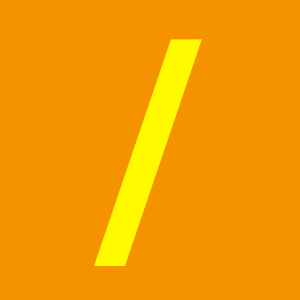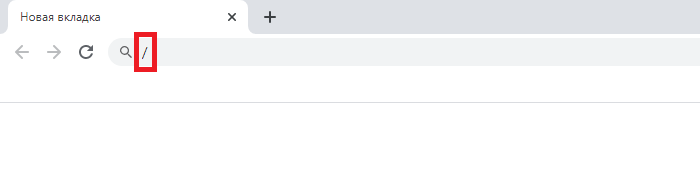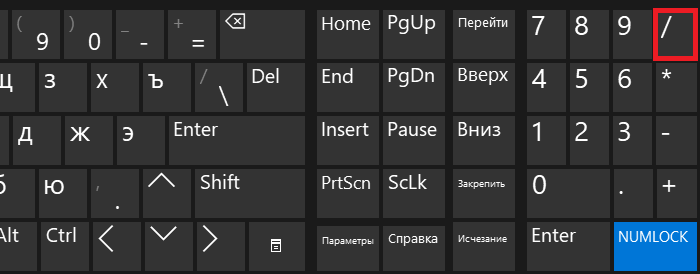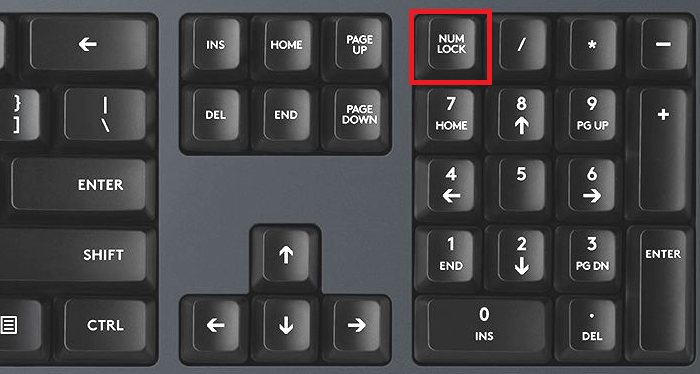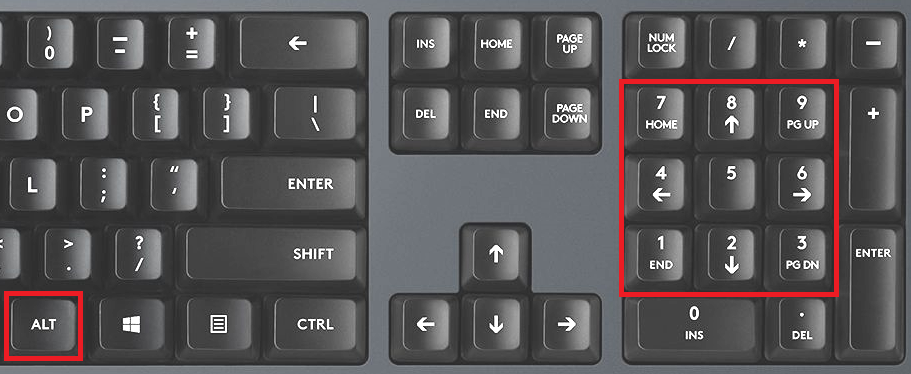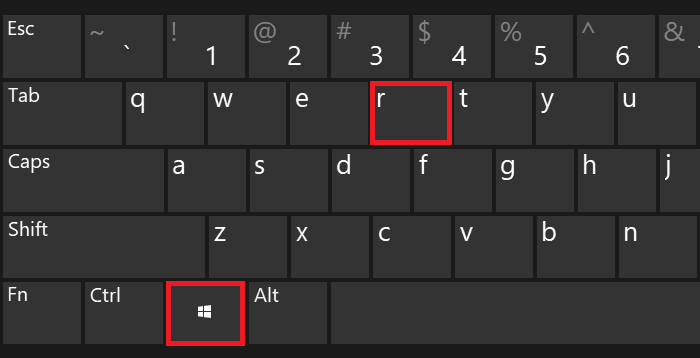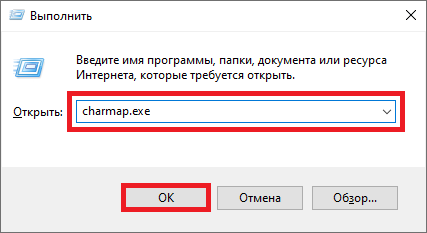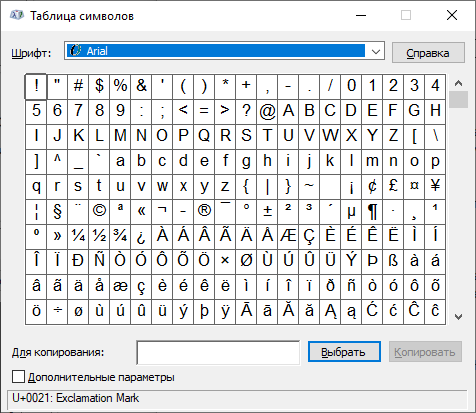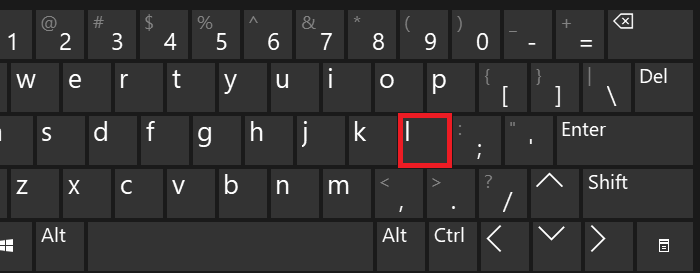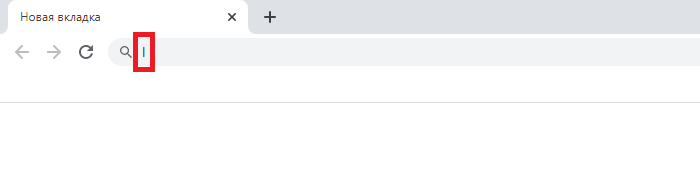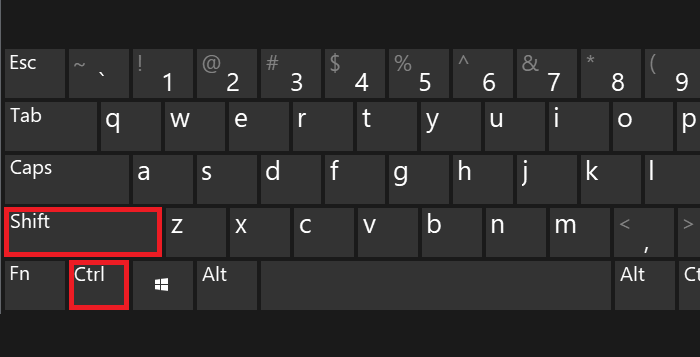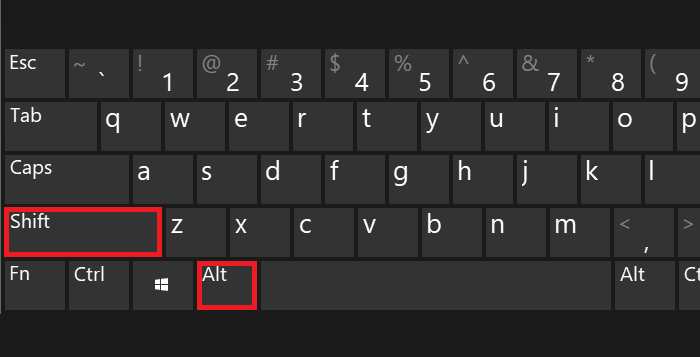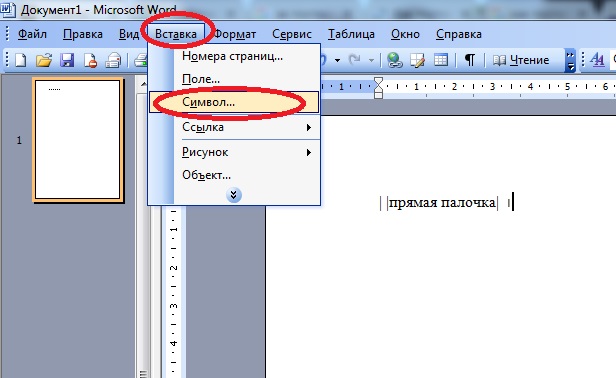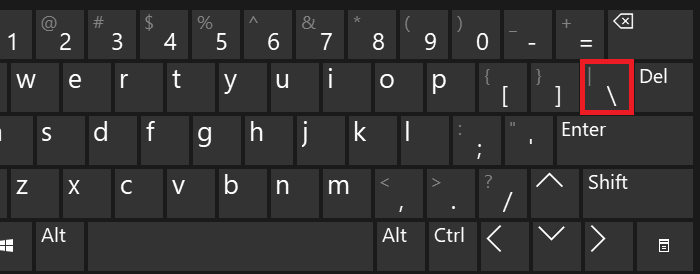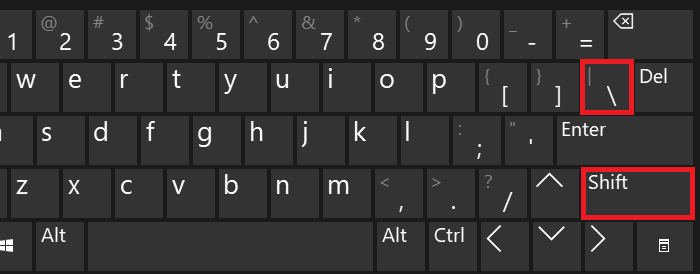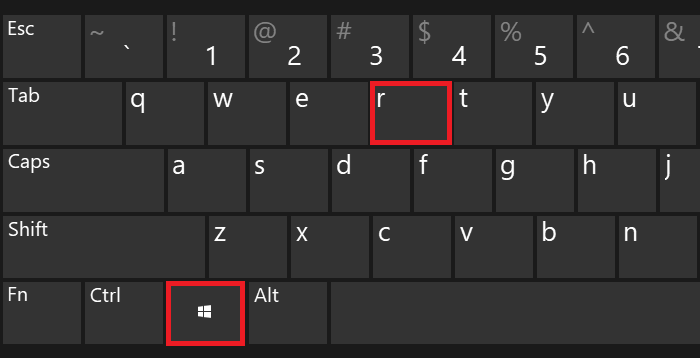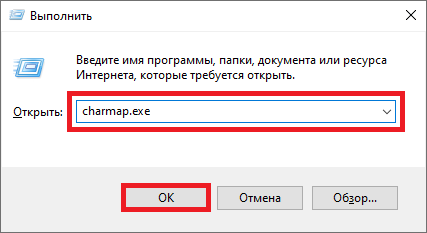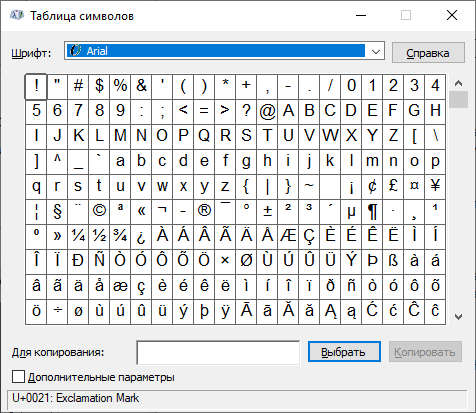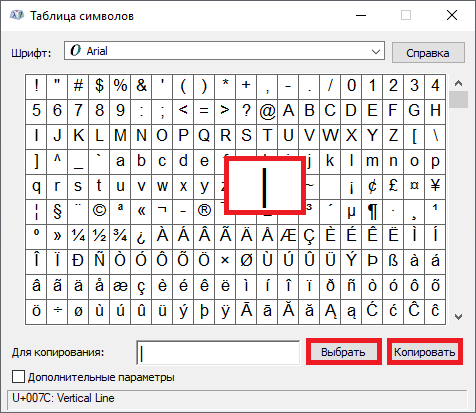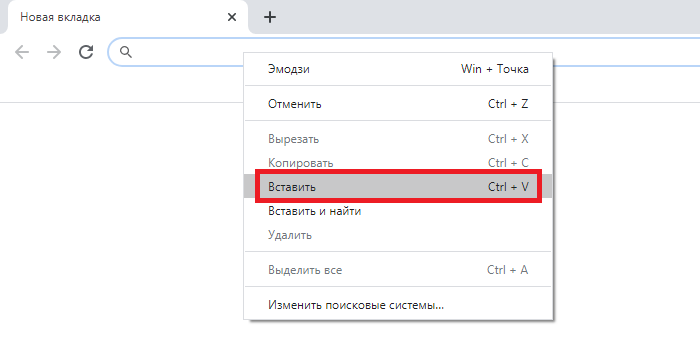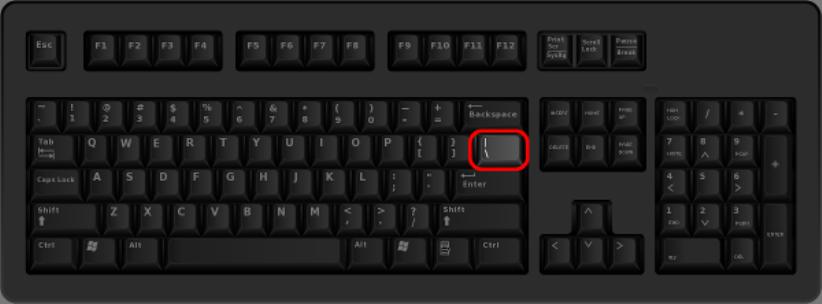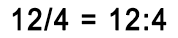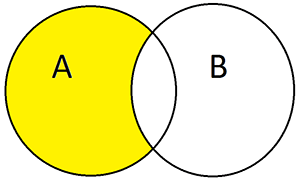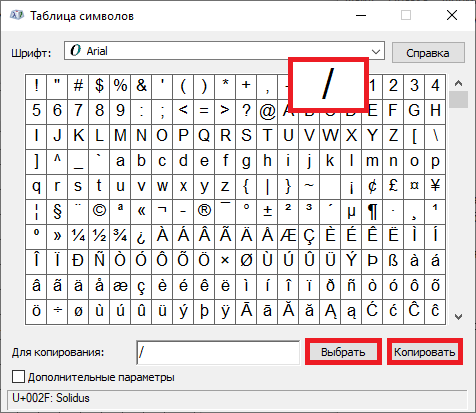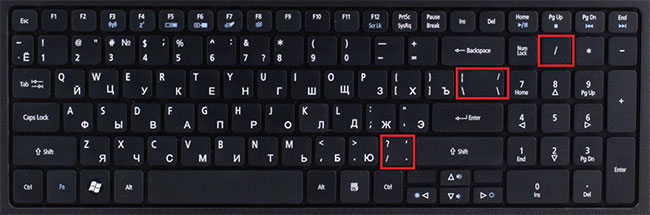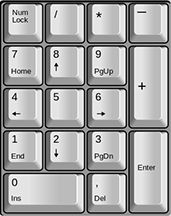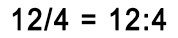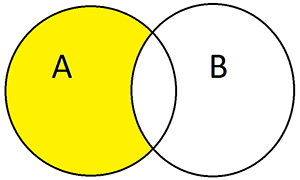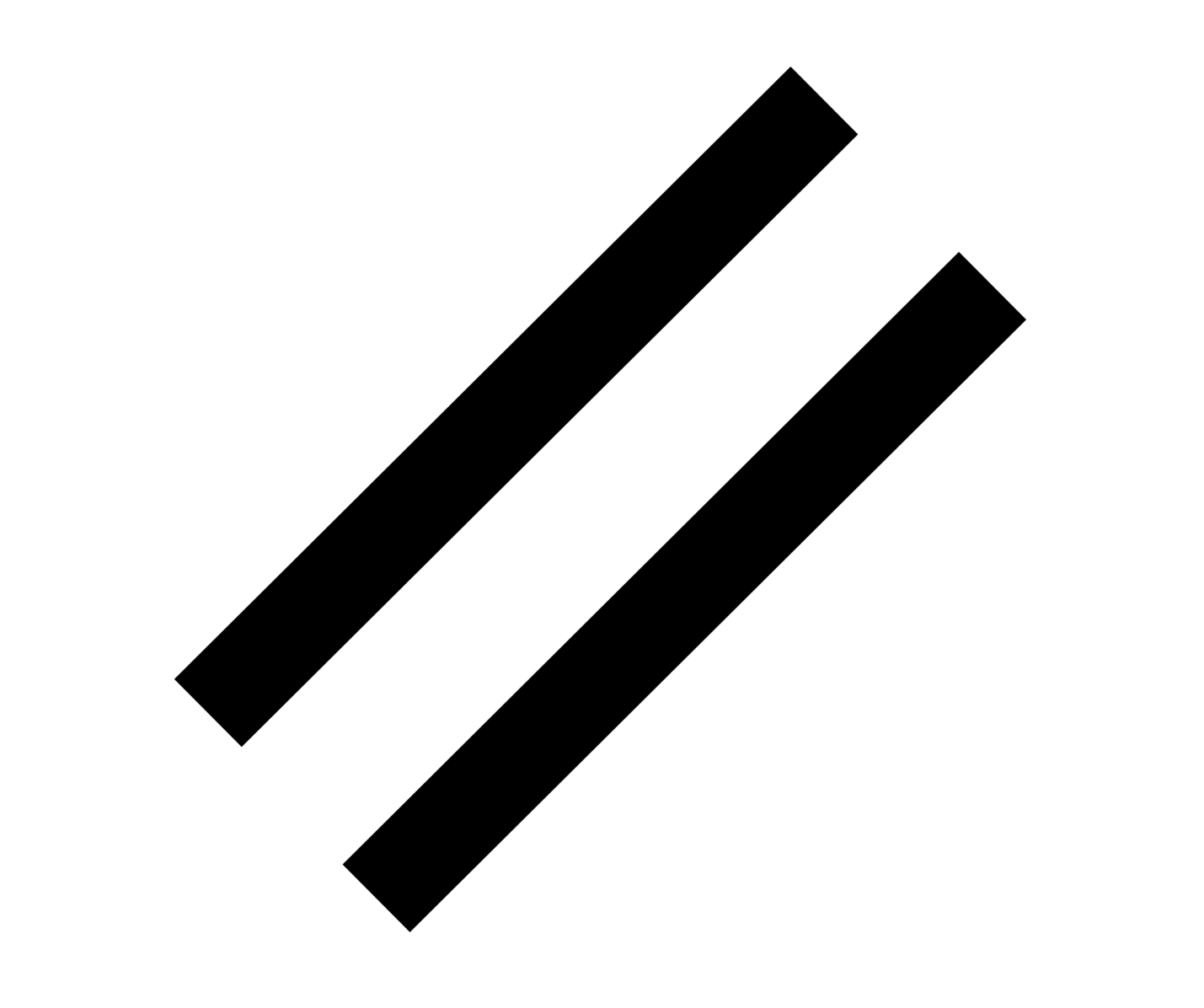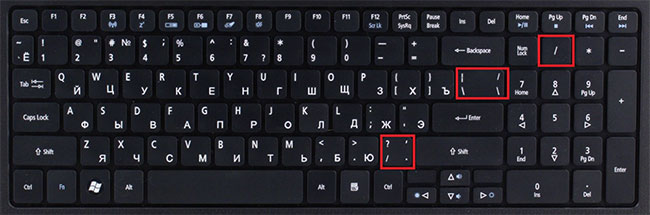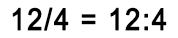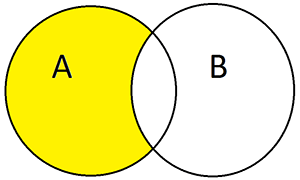Как сделать слэш
Слэш (slash) – это знак косой черты, прямая линия, наклоненная вправо / . Такой знак используется в интернете, в системе Windows, программировании, математике и русском языке. Еще встречается обратная косая черта — бэкслеш .
Как набрать слэш на клавиатуре
Изначально в русской клавиатуре не было этого символа, так как в основном он использовался в адресах интернета и программировании, а там нужно печатать только английскими буквами. Но со временем слеш и бэкслеш появились и в русской раскладке, так как стали использоваться в текстах.
Косая черта расположена на клавиатуре в нескольких местах:
- Возле правой клавиши Shift на английской раскладке.
- В цифровой части клавиатуры независимо от раскладки и регистра.
- Над кнопкой Enter или слева от нее (набирать нужно вместе с Shift).
Обратная косая черта обычно находится слева или над кнопкой Enter. Также она может быть между левым Shift и буквой Z (Я).
Существуют альтернативный способ набора этих символов. Сначала нужно убедиться, что включен NumLock. Для этого просто попробуйте напечатать цифры через правую цифровую часть клавиатуры. Если они набираться не будут, тогда нужно нажать кнопку NumLock один раз.
Для печати косой черты зажимаем клавишу Alt и набираем на цифровой клавиатуре сначала 4 затем 7, после чего отпускаем Alt.
Обратный слэш можно поставить таким же способом, только вместо 4 и 7 набирать 9 и 2
Применение
В интернете . Используется в адресах интернет-ресурсов: имя любого сайта начинается с «http://» или «https://». В зависимости от вложенности страницы слешей будет больше (http://site.ru/category/category2/. ), так как знак / является разделителем в адресе.
В русском языке . Заменяет предлоги «и», «или», а также обозначает единое сложное понятие, например: проблема конструктивных/деструктивных конфликтов, с целью покупки/продажи. Еще данный символ применяется при обозначениях каких-либо величин и их соотношений, как в полной, так и сокращенной формах, например: доллар/рубль, центнер/гектар, килограмм/метр.
В математике . Обозначает операцию деления и по значению приравнивается к двоеточию и горизонтальной черте.
Используется в этом значении в основном в компьютерных программах, например, в Excel.
Другие сферы применения . Еще слэш используется в программировании, а также является служебным типографским знаком и применяется при указании ссылок на литературные источники, разбиении текста на строки (цитировании стихов), обозначении дат.
Где используют бэкслеш
В математике . Означает разность множеств. Например, AB на языке математики значит множество элементов, которые не входят в В, но входят в А.
В системе Windows . Употребляется при разделении каталогов, именно поэтому такой символ нельзя использовать в названиях файлов.
Например, путь в системе D:Фото2020Прогулка означает, что нужно открыть папку «Прогулка», которая находится в папке «2020», а та, в свою очередь, в «Фото» на диске D.
Слэш на клавиатуре компьютера или ноутбука: как поставить?
Слэш — это жаргонное название косой черты: тонкая прямая линия, которая рисуется от верхнего правого угла в левый нижний угол. Используется в письме довольно часто, этот символ можно встретить на клавиатуре компьютера или ноутбука. Если вы не знаете, как его указать при письме, мы вам подскажем.
Первый способ
Найдите символ слэша над или рядом с кнопкой Enter. Вот он:
В качестве главного символа используется обратный слэш. Чтобы указать косую черту, необходимо нажать на клавишу Shift и, удерживая ее, нажать на указанную клавишу, после чего отпустить Shift.
Если все сделано верно, вы увидите знак слэша:
Второй способ
Рядом с цифровой клавиатурой найдите клавишу со слэшем.
Просто нажмите на нее. Раскладка клавиатуры значения не имеет.
Третий способ
Включите цифровую клавиатуру при необходимости, нажав Num Lock.
Затем нажмите на клавишу Alt и, удерживая ее, наберите на цифровой клавиатуре цифры 47, затем уберите палец с клавиши Alt.
Если все сделано верно, вы увидите слэш:
Если правый Alt не помог, используйте левый.
Четвертый способ
Можно воспользоваться таблицей символов Windows. Не самый удобный способ, но все же вполне рабочий.
Нажмите Win+R для запуска окна «Выполнить».
Введите команду charmap.exe и нажмите ОК.
Таблица символов загружена.
Находите символ слэша, нажимаете на него, а затем нажимаете поочередно на клавиши «Выбрать» и «Копировать».
Что такое косая черта (слэш), бэкслэш, пайп на клавиатуре компьютера: как поставить разными способами
Слэш (слеш) – это косая черта, которую мы ставим при перечислении, противопоставлении, вместо знаков препинания, при входе на сайты. Черта имеет важное значение в программировании, без нее не обойдутся поисковики при чтении интернет-адреса. В этой статье мы расскажем про слэш – что это на клавиатуре, где он находится, как поставить. Вы узнаете, где используют этот знак, его разновидности, другую важную техническую информацию.
Что такое слэш на клавиатуре
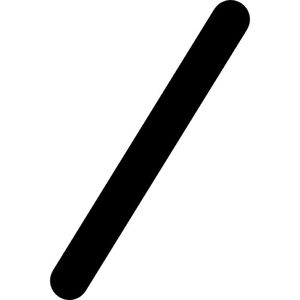
Своему появлению подобные значки транскрипции обязаны «backslash» и «slash» – словам из английского языка, которые активно используют компьютерщики всего мира.
В русском языке слэш обычно знают под синонимами:
- дробь;
- косая линейка;
- черта дроби;
- перечерка, перечертка (ранее популярные слова в типографике).
Слэш и backslash (бэкслеш) широко используют в документах, при указании индексов. Косые черточки актуальны в математике, издательском деле, программировании. Их применяют при наборе команд в Windows.
Приветствую вас на блоге inetsovety.ru. Сегодня мы расскажем, что такое знак слэш и как его поставить на клавиатуре. Многие компьютерные пользователи знают клавиатуру «от» и «до», но в некоторых случаях они сталкиваются со знаками или символами, цель использования которых им не совсем понятна. И для многих людей такой неизвестной «закорючкой» является символ в виде ровной или косой вертикальной палочки. На компьютерном сленге данный символ называется слешем.
Что это такое, как и для чего применяется этот знак? Где находится этот символ, и какие его виды бывают? Давайте вкратце остановимся на этих вопросах, и дадим на них максимально исчерпывающие ответы.
Содержание
- Что такое слэш, и каким он бывает?
- Для чего нужна косая линия?
- Разновидности слешей, способы их постановки
- Пайп
- Косая черта, или правый слеш
- Что такое бэкслеш, и как его поставить?
Что такое слэш, и каким он бывает?
Что такое слэш на клавиатуре? Слэш – это косая линия, которая используется в качестве дроби при написании текстов, математических расчетов, финансовых отчетов и прочих документов. Однако используют символ вертикальной черты на клавиатуре не только для этого. Юзеры, которые активно принимают участие в форумах и чатах, а также практически «живут» в социальных сетях, тоже нередко прибегают к постановке такой косой в сообщении.
Зачем это нужно? Все зависит от того, какой именно вид такой черточки вы собираетесь использовать.
Примечание. В интернете можно увидеть 2 варианта написания данного слова, поэтому многие новички часто путаются в том, как правильно – слэш или слеш. В принципе, большой роли это не играет, поскольку каждый из нас вполне может пользоваться тем вариантом, который ему больше импонирует. Но если вы интересуетесь этим вопросом с точки зрения правил орфографии, то «слеш» — более правильная вариация.
Для чего нужна косая линия?
Для чего нужна кнопка с косой линией, и где она чаще всего применяется? Примечательно, что кнопка слэш на клавиатуре раньше отсутствовала. Этот символ использовался программистами для написания компьютерных программ, а также для разработки интернет-сайтов. Однако на сегодняшний день на клавиатуре каждого стационарного компьютера, ноутбука, нетбука, ультрабука такой символ присутствует. И касается это не только компьютерной техники. Прямой вертикальный и косой слэш также есть и на телефонах, планшетах.
Так, для чего нужна такая опция? Чтобы понять это, поговорим об использовании слеша только в контексте компьютерных технологий. Обратная косая, как и «правильная», используется для:
- Поиска нужного сайта в интернете. В этом случае применяется обычный двойной слэш «//», разделяющий протокол http от домена ресурса. На примере выглядит это так: http://domen.ru.
- Указания пути перед вписыванием ключей при создании команд в специальной строке. В этом случае может использоваться как «правильный», так и обратный слэш. Например: cd / или cd /B, b:.
- Указания знака деления. Обычно слеш в таком случае используется на компьютерном или автономном калькуляторе.
- Разделения каталогов в путях. Такая функция широко применяется в операционной системе Виндовс. Как правило, используется при этом бэкслэш.
И это еще не все случаи, когда используют данный символ. Так, мы разобрались в том, как называется наклонная палочка на клавиатуре. Теперь же давайте перейдем к изучению видов слешей и особенностей их постановки.
Разновидности слешей, способы их постановки
Как поставить прямую или косую палочку на клавиатуре? Чтобы это понять, необходимо разобраться в разновидностях слешей, поскольку каждому из них соответствует отдельная клавиша.
Пайп
Пайп – это прямой слеш, или ровная вертикальная палочка. Раньше поставить ее на клавиатуре было довольно сложно, но на сегодняшний день это не составляет особого труда. Точно так, как и слэш в другую сторону.
Самым простым является следующий способ постановки «пайпа»:
- Переключите язык клавиатуры на английский.
- Найдите клавишу, на которой обозначен «пайп». Он выглядит как прямая вертикальная линия.
- Нажмите кнопку «шифт».
- Удерживайте «шифт» зажатым, параллельно нажимая на клавишу с изображением «пайпа».
Вот и все – необходимый символ появился в вашем текстовом редакторе. Но есть и второй способ постановки этого знака, и он не требует изменения языковой раскладки на клавиатуре. Чтобы добавить «пайп» в текст в Ворде, следуйте такому алгоритму:
- Установите курсор на том месте, где должен появиться символ.
- Надавите на «шифт» и нажмите на кнопку с изображением «пайпа».
- Отпустите обе клавиши одновременно.
На заметку. Если вы хотите быстро вставить пайп в Ворде, то можете перейти во вкладку «Вставка», после чего нажать «Символы». Отыскав нужную «черточку», просто нажмите на нее 1 раз – и она появится в вашем тексте.
Косая черта, или правый слеш
Если вы интересуетесь вопросом, как поставить дробь на клавиатуре, то вам, бесспорно, нужная косая палочка, «смотрящая» вправо. И поставить ее намного проще, чем «пайп». Так, чтобы добавить ее в текст, необходимо:
- Нажать и удерживать «шифт».
- Найти на клавиатуре косую черточку, наклоненную вправо.
- Нажать на слеш и отпустить сразу обе кнопки.
Это самый быстрый способ установки правого слеша. Если у вас это не получается, то можете воспользоваться функцией вставки символа по схеме, описанной выше. Она же будет актуальной и при условии, что вам нужно вставить обратный слэш, который вы не можете найти на клавиатуре.
Что такое бэкслеш, и как его поставить?
Backslash на клавиатуре – это косая линия, которая наклонена влево. К слову, поставить его намного проще, чем вышеперечисленные виды слешей, поскольку нажатие клавиши «Шифт» в этом случае не обязательно. Находится «обратный слеш» на одной клавише с правой косой линией. Кнопка расположена над клавишей «шифт», хотя возможны и другие варианты (все зависит от размера клавиатуры и производителя компьютера).
Как поставить обратную косую черту на клавиатуре? Если у вас проставлен русский шрифт, то вам всего лишь нужно нажать на кнопку, где нарисована нужная линия – и знак появится в вашем тексте. Если же вы нажмете ее вместе с «шифтом», то вместо обратного слеша у вас появится простой, правый.
Вот и все: теперь вы знаете, что такое слеши, какими они бывают и как их поставить. Главное – не бойтесь экспериментировать. Если вам необходимы знания о постановке слэшэй в связи с вашей работой, то для начала потренируйтесь выставлять их в черновом документе. А когда все начнет получаться, переходите к написанию «чистового» варианта документа.
На чтение 5 мин. Просмотров 337 Опубликовано 10.08.2021
Как поставить в тексте вертикальную черту? Рядовому пользователю от своего ЭВМ нужно не многое. Обычно работа за компьютером у таких людей подразумевает
Содержание
- Самый простой способ
- Помощь клавиатуры – способ 1
- Второй способ
- Свойства
- Кодировка
- Четвертый способ
- Как еще называют этот значок?
- ASCII в помощь
- Где находится прямая палка на клавиатуре?
- Литература
- Unicode и знаки
- Применение слеша
- Где используют бэкслеш
Самый простой способ
Многие используют вместо вертикальной линии… Латинскую букву L! Ведь если написать ее с маленькой буквы, то мы увидим прямую вертикальную полосу.
При нажатии на клавишу получаем следующее:
Разумеется, необходимо использовать англоязычную раскладку. Если у вас используется русскоязычная, переключите ее с помощью нажатия на клавиши Shift+Ctrl:
Или Shift+Alt:
Хотя способ рабочий, разница между буквой l и вертикальной полосой заметна невооруженным взглядом.
Источник: http://fulltienich.com/vertikalnaya-liniya-na-klaviature-gde-nahoditsya-windows/
Помощь клавиатуры – способ 1
Как поставить символ прямой палочки? Вариантов развития событий очень много. Каждый пользователь может самостоятельно выбрать порядок действий. Поэтому далее мы изучим все возможные методы печати «пайпа».
Начнем с самого простого. Речь идет об использовании клавиатуры компьютера или ноутбука. Некоторые специальные символы расположены на клавиатурной панели устройства, что значительно упрощает процесс их набора. «Пайп» не является исключением. Главное — знать, как и где отыскать соответствующий знак.
Как поставить символ прямой палочки на клавиатуре? Например, можно воспользоваться следующим руководством:
- Переключить раскладку клавиатурной панели на английский язык любым известным способом.
- Отыскать клавишу с изображением «пайпа». На компьютерных клавиатурах она обычно располагается между Enter и Backspace, на лэптопах – слева от «Ввода». Обычно на соответствующем элементе управления пользователь может увидеть разнообразные символы-черточки.
- Нажать на «Шифт».
- Удерживая клавишу зажатой, прожать кнопку с картинкой «пайпа».
Готово! Прямая палочка появится в том или ином месте текстового редактора. Это один из самых простых и распространенных вариантов написания.
Источник: http://fb.ru/article/393229/simvol-pryamaya-palochka-kak-napechatat-v-word
Второй способ
Обратите свое внимание на клавишу, которая расположилась над или рядом с клавишей Shift — на ней вы можете видеть обратную косую черту, а также символ вертикальной черты (на некоторых клавиатурах):
На англоязычной раскладке нажмите Shift и, удерживая, нажмите на указанную выше клавишу, после отпустите Shift.
Если все сделано верно, вы увидите вертикальную черту:
Обратите внимание, насколько она длиннее буквы l.
Источник: http://fulltienich.com/vertikalnaya-liniya-na-klaviature-gde-nahoditsya-windows/
Свойства
| Версия | 1.1 |
| Блок | Основная латиница |
| Тип парной зеркальной скобки (bidi) | Нет |
| Композиционное исключение | Нет |
| Изменение регистра | 007C |
| Простое изменение регистра | 007C |
Источник: http://unicode-table.com/ru/007C/
Кодировка
| Кодировка | hex | dec (bytes) | dec | binary |
|---|---|---|---|---|
| UTF-8 | 7C | 124 | 124 | 01111100 |
| UTF-16BE | 00 7C | 0 124 | 124 | 00000000 01111100 |
| UTF-16LE | 7C 00 | 124 0 | 31744 | 01111100 00000000 |
| UTF-32BE | 00 00 00 7C | 0 0 0 124 | 124 | 00000000 00000000 00000000 01111100 |
| UTF-32LE | 7C 00 00 00 | 124 0 0 0 | 2080374784 | 01111100 00000000 00000000 00000000 |
Источник: http://unicode-table.com/ru/007C/
Четвертый способ
Наконец, можно использовать таблицу символов.
Нажмите клавиши Win+R.
Появится окно «Выполнить». Вам необходимо указать команду charmap.exe, после чего нажать ОК.
Таблица символов — перед вами.
Находите значок вертикальной полосы, нажимаете на него, а после жмете на клавиши «Выбрать» и «Копировать».
Символ скопирован, вставьте его.
Вот что получилось:
Самый неудобный способ, но, тем не менее, рабочий.
Источник: http://fulltienich.com/vertikalnaya-liniya-na-klaviature-gde-nahoditsya-windows/
Как еще называют этот значок?
Официальное название символа — коммерческое at. В настоящее время в русском языке данный символ чаще всего называется «собака» , особенно при использовании его в сетевых сервисах. Иногда этот символ ошибочно называют амперсандом (&). В бывшем СССР этот знак был неизвестен до появления компьютера.
Источник: http://ia-reading.ru/kak-stavit-vertikalnuyu-palochku-na-klaviature/
ASCII в помощь
К примеру, продвинутые юзеры пользуются ASCII-кодами. С их помощью печать специальных символов доставляет минимум хлопот.
В нашем случае придется придерживаться следующего алгоритма действий:
- Открыть «Ворд» и поставить указатель в место предполагаемой печати.
- Нажать на Alt. Можно воспользоваться кнопкой с левой или с правой части клавиатурной панели.
- Набрать код 124, удерживая «Альт».
- Отпустить клавиши.
На данном этапе действия заканчиваются. Теперь понятно, каким образом можно вставить символ прямой палочки при помощи ASCII-кодов.
Источник: http://fb.ru/article/393229/simvol-pryamaya-palochka-kak-napechatat-v-word
Где находится прямая палка на клавиатуре?
На компьютерных клавиатурах она обычно располагается между Enter и Backspace, на лэптопах – слева от «Ввода». Обычно на соответствующем элементе управления пользователь может увидеть разнообразные символы-черточки. Нажать на «Шифт». Удерживая клавишу зажатой, прожать кнопку с картинкой «пайпа».
Источник: http://ia-reading.ru/kak-stavit-vertikalnuyu-palochku-na-klaviature/
Литература
- ↑ Фигурнов В. Э. IBM PC для пользователя. — М.: «Финансы и статистика», 1990. — ISBN 5-279-00649-1
Источник: http://dic.academic.ru/dic.nsf/ruwiki/79446
Unicode и знаки
Последний вариант развития событий – это использование «Юникода». Далеко не каждый знает, как воспользоваться этим приемом.
Пошагово процесс выглядит так:
- Набрать в тексте, где должен стоять «пайп», комбинацию x7C.
- Одновременно зажать Alt + X.
- Отпустить клавиши.
Источник: http://fb.ru/article/393229/simvol-pryamaya-palochka-kak-napechatat-v-word
Применение слеша
Используется слеш в этом значении в основном в компьютерных программах, например, в Excel.
Где используют бэкслеш
Например, путь в системе D:Фото2015Прогулка означает, что нужно открыть папку «Прогулка», которая находится в папке «2015», а та, в свою очередь, в «Фото» на диске D.
Источник: http://netigor.ru/kak-sdelat-vertikalnuyu-palochku-v-tekste/
Слэш — это жаргонное название косой черты: тонкая прямая линия, которая рисуется от верхнего правого угла в левый нижний угол. Используется в письме довольно часто, этот символ можно встретить на клавиатуре компьютера или ноутбука. Если вы не знаете, как его указать при письме, мы вам подскажем.
Первый способ
Найдите символ слэша над или рядом с кнопкой Enter. Вот он:
В качестве главного символа используется обратный слэш. Чтобы указать косую черту, необходимо нажать на клавишу Shift и, удерживая ее, нажать на указанную клавишу, после чего отпустить Shift.
Если все сделано верно, вы увидите знак слэша:
Второй способ
Рядом с цифровой клавиатурой найдите клавишу со слэшем.
Просто нажмите на нее. Раскладка клавиатуры значения не имеет.
Третий способ
Используйте Alt-коды.
Включите цифровую клавиатуру при необходимости, нажав Num Lock.
Затем нажмите на клавишу Alt и, удерживая ее, наберите на цифровой клавиатуре цифры 47, затем уберите палец с клавиши Alt.
Если все сделано верно, вы увидите слэш:
Если правый Alt не помог, используйте левый.
Четвертый способ
Можно воспользоваться таблицей символов Windows. Не самый удобный способ, но все же вполне рабочий.
Нажмите Win+R для запуска окна «Выполнить».
Введите команду charmap.exe и нажмите ОК.
Таблица символов загружена.
Находите символ слэша, нажимаете на него, а затем нажимаете поочередно на клавиши «Выбрать» и «Копировать».
Вставляете.
Готово.
На этом все.
Содержание
- 1 Как набрать косую черту на клавиатуре
- 2 Применение слеша
- 3 Где используется слеш?
- 4 Чем отличаются слеш и бэкслеш?
- 5 Как ввести слеш и обратный слеш с клавиатуры
- 6 Зачем нужен слеш и обратный слеш
- 7 Применение слэша
- 8 Понятие бэкслеша
- 9 Определение
- 10 Виды
- 11 Сфера применения
Косая черта – это знак, который можно набрать на клавиатуре компьютера. Он используется в интернете, в системе Windows, программировании, математике и русском языке. Еще этот символ называется слеш (slash) и выглядит как прямая линия, наклоненная вправо:
А черта, наклоненная в другую сторону, называется бэкслеш (backslash):
Как набрать косую черту на клавиатуре
Изначально в русской клавиатуре не было этого символа, так как в основном он использовался в адресах интернета и программировании, а там нужно печатать только английскими буквами. Но со временем слеш и бэкслеш появились и в русской раскладке, так как стали использоваться в текстах.
Косая черта расположена на клавиатуре в нескольких местах:
- Возле правой клавиши Shift на английской раскладке
- В цифровой части клавиатуры независимо от раскладки и регистра
- Над кнопкой Enter или слева от нее (набирать нужно вместе с Shift)
Обратная косая черта обычно находится слева или над кнопкой Enter. Также она может быть между левым Shift и буквой Z (Я).
Как еще можно набрать слеш и бэкслеш
Существуют альтернативный способ набора этих символов. Сначала нужно убедиться, что включен NumLock. Для этого просто попробуйте напечатать цифры через правую цифровую часть клавиатуры. Если они набираться не будут, тогда нужно нажать кнопку NumLock один раз.
Для набора косой черты зажимаем клавишу Alt и набираем на цифровой клавиатуре сначала 4 затем 7, после чего отпускаем Alt.
Обратный слэш можно напечатать таким же способом, только вместо 4 и 7 набирать 9 и 2
Применение слеша
В интернете. Слеш используется в адресах интернет-ресурсов: имя любого сайта начинается с «http://» или «https://». В зависимости от вложенности страницы слешей будет больше (http://site.ru/category/category2/…), так как знак / является разделителем в адресе.
В русском языке. Слеш заменяет предлоги «и», «или», а также обозначает единое сложное понятие, например: проблема конструктивных/деструктивных конфликтов, с целью покупки/продажи. Еще данный символ применяется при обозначениях каких-либо величин и их соотношений, как в полной, так и сокращенной формах, например: доллар/рубль, центнер/гектар, килограмм/метр.
В математике. Косая черта обозначает операцию деления и по значению приравнивается к двоеточию и горизонтальной черте.
Используется слеш в этом значении в основном в компьютерных программах, например, в Excel.
Другие сферы применения. Еще слеш используется в программировании, а также является служебным типографским знаком и применяется при указании ссылок на литературные источники, разбиении текста на строки (цитировании стихов), обозначении дат.
Где используют бэкслеш
В математике. Обратная косая черта означает разность множеств. Например, AB на языке математики значит множество элементов, которые не входят в В, но входят в А.
В системе Windows. Бекслеш употребляется при разделении каталогов, именно поэтому такой символ нельзя использовать в названиях файлов.
Например, путь в системе D:Фото2015Прогулка означает, что нужно открыть папку «Прогулка», которая находится в папке «2015», а та, в свою очередь, в «Фото» на диске D.
Немного истории
Slash
Возникновение слеша относят к временам Римской империи. На ранних стадиях современности, во Фрактуре [1], которая была широко распространена по всей Европе в средневековье, слеш (/) использовался вместо запятой, в то время как двойной слеш (//) использовался вместо тире. Двойной слеш, в конечном счете, превратился в символ похожий на знак равенства (=), а позже был еще больше упрощен до тире или дефиса [2].
Backslash
Боб Бемер ввел обратный слеш () в набор символов ASCII, 18 сентября 1961 года, как результат изучения частоты использования символов встречающихся в частности в программах на ALGOL’е. Тогда же вместе с обратным слешем в стандарт были включены и квадратные скобки. В частности был введен, чтобы булевы операторы ALGOL’a AND и OR могли быть представлены с помощью ASCII символов как «/» и «/» соответственно [3,4]. Как же вышло, что исторически православный слеш заменился на свое зеркальное отображение, введенное как вспомогательный символ специально для уже мертвого языка? Русскоязычная Википедия по этому говорит вот что:В операционных системах DOS и Windows фирмы Microsoft и их аналогах других разработчиков, обратная косая используется для разделений имён директорий (каталогов) при указании пути к файлу. Прямая косая, применяемая для этого в Unix не могла быть использована в MS-DOS, потому что уже была задействована для указания ключей командной строки (оставшегося в наследство от СР/M, где MS-DOS команда «dir /w» писалась как «dir/w») [5]. Так как такое объяснение меня не слишком удовлетворило, пришлось найти статью «Why is the DOS path character «»?» [6], которая вполне утолила моё любопытство. Вольный перевод избранных частей в моем исполнении:То что символ «/» конфликтовал с разделителем пути другой относительно популярной ОС не был связан напрямую с разработчиками – в конце концов, DOS не поддерживал директорий, просто файлы в одном корневом каталоге. Для MS-DOS 2.0 (в котором появился поддержка каталогов), дизайнеры DOSа выбрали гибридную версию – у них уже были имена дисков в наследство от DOS 1.0, поэтому разработчикам пришлось их использовать. И в дополнение к именам дисков они решили использовать *nix-style метод определения иерархии каталогов — вместо использования каталога в имени файла (как это было сделано в VMS и DEC-20), они просто сделали каталог и имя файла неотъемлемыми частями пути. Но с этим была проблема. Невозможно было использовать разделитель пути *nix (/), по той причине что слэш уже использовался как разделитель ключей. Что им было делать? Они конечно могли использовать «.» как в DEC, но точка уже использовалась как разделитель между именем файла и расширением. Поэтому они выбрали наилучший вариант из оставшихся — символ «», который был визуально похож на «/».Таким вот образом и был выбран символ «» для разделения путей в DOS. Кстати есть небольшой секрет про MS-DOS. Разработчики DOS не были довольны таким положением дел – они использовали Xenix [7] для почты и прочих вещей, поэтому они были знакомы со структурой *nix команд. Поэтому они добавили в ОС возможность принимать в качестве разделителя путей как «/» так и «» (это работает и сегодня, кстати – попробуйте выполнить «notepad c:/boot.ini» под XP (если ваш пользователь имеет права админа)). Дальше — больше. Они добавили недокументированный системный вызов, чтобы изменить символ разделителя ключей. И обновили утилиты, чтобы те поддерживали этот флаг. Они даже добавили в config.sys параметр, SWITCHAR, который позволит пользователю установить разделитель ключей на «-«. Таким образом можно было превратить MS-DOS в *nix-style ОС, используя «-switch», и пути с разделителем «/».
Собственно к чему это все?
Меня побудила разобраться в этой теме следующая ситуация. Была поставлена задача — наладить систему отчетов для автоматизированных тестов. Тесты у нас используются двух видов – Selenium (функциональные) и Jmeter (нагрузочные). Собственно в этом не было ничего сложного — для этих целей существует вполне себе open-source проект под названием logging selenium [8] и plugin для maven — chronos [9]. Настроив всё и протестировав отчеты локально, принялся за интеграцию с нашей CI — TeamCity. Вот тут-то меня и ждала та самая неожиданность, которая стала поводом для написания этой статьи. После выполнения всех тестов отчет о Selenium-тестах имел следующий вид: Всё отлично отображалось, и никаких отличий от локальной версии не было. Но вот отчет, который отобразился для Jmeter-тестов, воодушевления не вызывал:
Напрочь отсутствовали все изображения на странице. После просмотра исходного кода страницы стало понятно, что во всем виноват backslash. Ссылки на изображения были указаны в таком формате:
Справедливости ради стоит заметить, что изображения отсутствовали в Firefox, но прекрасно отображались в IE. Хотя если бы IE не отображал ресурсы в URI которых встречается обратный слеш, как разделитель пути для Windows, то в, и не без того подпорченной, репутации индийских программистов образовалась бы еще одна брешь. В общем, после недолгих раздумий стало понятно, что где-то внутри chronos’a используется File.separator, который и повинен в появлении обратного слеша в путях ресурсов и проблемах с отображением графиков в отчетах. Скачивание исходников плагина и исправление соответствующей строки, в которой формировался URL, решило проблему и дало возможность насладится прекрасными графиками, которые генерируются на основе результатов выполнения JMeter-тестов.
В заключении хотелось бы предостеречь от бездумного использования нативного File.separator – это не всегда приводит к кроссплатформенности, а в некоторых случаях даже может стать причиной появления новых багов. Обычный же слеш работает в Windows (зачастую), работает в *nix, Java и наконец его стоит уважать хотя бы по праву старшинства, так как он на полторы тысячи лет старше своего зазеркального брата. P.S.: Спасибо хабраюзеру за внесение ясности относительно истории создания C.2713.5k 27
Здравствуйте! Сегодня с вами поговорим о том, что такое слеш. Это – клавиша, которая отвечает за ввод соответствующего символа – «/». Глядя на клавиатуру, сразу ее могут найти немногие, обычно она «прячется» либо неподалеку от клавиши «Shift» справа, либо чуть ниже «Enter», если она имеет Г-образную форму. Принято, что слеш располагается на клавише, которая при вводе на русской раскладке ставит точку в предложении.
Для того чтобы ввести слеш символ, вам необходимо переключиться на английскую раскладку, после чего нажать на соответствующую клавишу без всяких «Shift» или других дополнительных кнопок. В классической раскладке имеется две клавиши – слеш и бэкслеш (обратная косая черта), который имеет вид кнопки с таким обозначением «». Нередко на той же кнопке в новых версиях клавиатур расположен также обычный слеш и некоторые другие знаки, но нас они пока что не интересуют.
В некоторых раскладках, чаще всего, на ноутбуках имеется функция ввода слеша без переключения на английскую раскладку. Зажав «Shift» и введя с нее символ, мы получим слеш без переключения языков.
Где используется слеш?
Давние пользователи компьютера наверняка помнят времена работы в DOS’е. Им, скорее всего, не придется напоминать, что такое слеш и зачем он нужен, они и так все прекрасно знают. Для тех же, кто не сталкивался с этим – слеш применяется во многих случаях.
Например, когда необходимо поставить знак дроби (деления), обозначить соотносимость понятий (вместо употребления и/или и т.д.), для орфографических сокращений, как оператор разделения во множестве известных языков программирования и так далее. Работая в DOS, многие привыкли к функционалу клавиши «/», которая, например, разделяет названия папок при вводе директории. В программировании эта кнопка просто незаменима и используется очень часто.
Чем отличаются слеш и бэкслеш?
Бэкслеш обычно располагается над клавишей «Enter». В отличие от слеша «/», он имеет обратную форму «». Этот знак используется для обозначения математической функции разности множеств. Она может иметь и другие определенные роли в построении текста, здесь все может зависеть от его специфики, однако бэкслеш не так часто употребляется, как обычный слеш. Также нередко она может быть применима в различных играх при работе с консолью.
Ни в коем случае нельзя путать две этих клавиши, например, при вводе кода или директории. Иногда при вводе адреса браузер сам распознает ошибку и заменяет обратные косые линии на слеш. Однако предназначение у этих знаков совершенно разные, и об этом нужно помнить.
Если зайти на какой-нибудь диск, то мы увидим «D: », а если зайти на сайт http:// сайт, мы с вами можем заметить, что слеши отличаются. Вы должны это понять.
Итак, теперь вы знаете, что такое клавиша «слеш», как найти ее на клавиатуре, для чего служит этот знак. На самом деле применений ему – множество, намного больше, чем описано выше. Эта кнопка несет в себе огромный функционал, а потому она далеко не лишняя в раскладке.
На этом у меня все, пока!
Рано или поздно любой человек пользующийся компьютером сталкивается с таким понятием как слеш. У некоторых начинающих осваивать компьютер это вызывает вопросы, когда они встречают это слово в тексте или разговоре, поскольку они не в курсе, что такое слеш или обратный слеш. Вы сталкиваетесь с ним регулярно, просто не знаете, что он так называется. Чтобы восполнить этот пробел в знаниях, была написана данная заметка.
Слеш — это специальный значок выглядящий следующим образом «/». Другими словами по-русски это называется «косая черта» (линия наклоненная в право), а название слеш взято от английского слова slash. Хотя название данного знака зависит от области в которой он применяется, например в компьютерной сфере принято говорить слеш, а если речь идет о номерах домов или математике, то говорят дробь. Косая черта часто применяется в издательском деле.
Здесь есть один тонкий момент, у этого слова есть и другие значения, одно из которых имеет несколько пикантный смысл, но тогда чаще используется слэш. Смотрите не перепутайте.
Пожалуй, сразу скажем об обратном слеше или бэкслеш «». Как понятно из названия, значок обратный слешу. По-другому «обратная косая черта» (линия наклоненная влево) и соответственно backslash по-английски. Так же помимо компьютерной техники используется в математике.
Как ввести слеш и обратный слеш с клавиатуры
Здесь все очень просто, для них выделены отдельные клавиши, а порой несколько. Просто находите клавишу с соответствующими значками. Обычно их надо искать рядом с клавишей Enter и правым Shift , хотя может дополнительно располагаться рядом с левым Shift . Так же обычно слеш есть на клавише с точкой, а можно воспользоваться клавишей деления на дополнительной цифровой клавиатуре.
Так что выбор способов ввести слеш с клавиатуры большой. Главное помните, что получаемый символ зависит от используемой раскладки клавиатуры в данный момент времени и нажата или нет клавиша Shift .
Зачем нужен слеш и обратный слеш
Мы будем рассматривать их применение только в контексте компьютеров и без учета их применения в языках программирования . Поэтому наверно наиболее часто обычные пользователи компьютера сталкиваются со слешем в URL адресах в сети интернет. Здесь он встречается сразу в двух видах. Просто «/» отделяет каталоги в пути, а двойной слеш «//» в начале адреса служит для отделения используемого протокола связи от самого URL.
Http://example.ru/catalog/article.html
Те, кто пользуется командной строкой Windows знают, что косая черта используется перед ключами команд.
Так же никто не отменял его для операций деления, когда вы считаете что-нибудь на программном калькуляторе.
В UNIX-подобных операционных системах и MAC OS слеш служит для отделения каталогов в путях к файлам и папкам.
/home/user/video/myvideo.mkv
В Windows для этих же целей используется обратный слеш.
C:Windowsexplorer.exe
Так же он отделяет разделы в реестре Windows . Пожалуй, больше простой пользователь компьютера с бэкслешем не сталкивается, поскольку программирование мы здесь не рассматриваем.
Несмотря на похожесть этих двух символов, они не взаимозаменяемые и путать их нельзя. Поэтому будьте внимательны, когда вводите их с клавиатуры.
Slash
Возникновение слеша относят к временам Римской империи. На ранних стадиях современности, во Фрактуре , которая была широко распространена по всей Европе в средневековье, слеш (/) использовался вместо запятой, в то время как двойной слеш (//) использовался вместо тире. Двойной слеш, в конечном счете, превратился в символ похожий на знак равенства (=), а позже был еще больше упрощен до тире или дефиса .
Backslash
Боб Бемер ввел обратный слеш () в набор символов ASCII, 18 сентября 1961 года, как результат изучения частоты использования символов встречающихся в частности в программах на ALGOL’е. Тогда же вместе с обратным слешем в стандарт были включены и квадратные скобки. В частности был введен, чтобы булевы операторы ALGOL’a AND и OR могли быть представлены с помощью ASCII символов как «/» и «/» соответственно [ , ]. Как же вышло, что исторически православный слеш заменился на свое зеркальное отображение, введенное как вспомогательный символ специально для уже мертвого языка?
Русскоязычная Википедия по этому говорит вот что:В операционных системах DOS и Windows фирмы Microsoft и их аналогах других разработчиков, обратная косая используется для разделений имён директорий (каталогов) при указании пути к файлу. Прямая косая, применяемая для этого в Unix не могла быть использована в MS-DOS, потому что уже была задействована для указания ключей командной строки (оставшегося в наследство от СР/M, где MS-DOS команда «dir /w» писалась как «dir/w») .
Так как такое объяснение меня не слишком удовлетворило, пришлось найти статью «Why is the DOS path character «»? » , которая вполне утолила моё любопытство. Вольный перевод избранных частей в моем исполнении:То что символ «/» конфликтовал с разделителем пути другой относительно популярной ОС не был связан напрямую с разработчиками – в конце концов, DOS не поддерживал директорий, просто файлы в одном корневом каталоге. Для MS-DOS 2.0 (в котором появился поддержка каталогов), дизайнеры DOSа выбрали гибридную версию – у них уже были имена дисков в наследство от DOS 1.0, поэтому разработчикам пришлось их использовать. И в дополнение к именам дисков они решили использовать *nix-style метод определения иерархии каталогов — вместо использования каталога в имени файла (как это было сделано в VMS и DEC-20), они просто сделали каталог и имя файла неотъемлемыми частями пути. Но с этим была проблема. Невозможно было использовать разделитель пути *nix (/), по той причине что слэш уже использовался как разделитель ключей. Что им было делать? Они конечно могли использовать «.» как в DEC, но точка уже использовалась как разделитель между именем файла и расширением. Поэтому они выбрали наилучший вариант из оставшихся — символ «», который был визуально похож на «/».Таким вот образом и был выбран символ «» для разделения путей в DOS. Кстати есть небольшой секрет про MS-DOS. Разработчики DOS не были довольны таким положением дел – они использовали Xenix для почты и прочих вещей, поэтому они были знакомы со структурой *nix команд. Поэтому они добавили в ОС возможность принимать в качестве разделителя путей как «/» так и «» (это работает и сегодня, кстати – попробуйте выполнить «notepad c:/boot.ini» под XP (если ваш пользователь имеет права админа)). Дальше — больше. Они добавили недокументированный системный вызов, чтобы изменить символ разделителя ключей. И обновили утилиты, чтобы те поддерживали этот флаг. Они даже добавили в config.sys параметр, SWITCHAR, который позволит пользователю установить разделитель ключей на «-«. Таким образом можно было превратить MS-DOS в *nix-style ОС, используя «-switch», и пути с разделителем «/».
Собственно к чему это все?
Меня побудила разобраться в этой теме следующая ситуация. Была поставлена задача — наладить систему отчетов для автоматизированных тестов. Тесты у нас используются двух видов – Selenium (функциональные) и Jmeter (нагрузочные). Собственно в этом не было ничего сложного — для этих целей существует вполне себе open-source проект под названием logging selenium и plugin для maven — chronos . Настроив всё и протестировав отчеты локально, принялся за интеграцию с нашей CI — TeamCity. Вот тут-то меня и ждала та самая неожиданность, которая стала поводом для написания этой статьи. После выполнения всех тестов отчет о Selenium-тестах имел следующий вид:
Напрочь отсутствовали все изображения на странице. После просмотра исходного кода страницы стало понятно, что во всем виноват backslash. Ссылки на изображения были указаны в таком формате:
В общем, после недолгих раздумий стало понятно, что где-то внутри chronos»a используется File.separator, который и повинен в появлении обратного слеша в путях ресурсов и проблемах с отображением графиков в отчетах. Скачивание исходников плагина и исправление соответствующей строки, в которой формировался URL, решило проблему и дало возможность насладится прекрасными графиками, которые генерируются на основе результатов выполнения JMeter-тестов.
В заключении хотелось бы предостеречь от бездумного использования нативного File.separator – это не всегда приводит к кроссплатформенности, а в некоторых случаях даже может стать причиной появления новых багов. Обычный же слеш работает в Windows (зачастую), работает в *nix, Java и наконец его стоит уважать хотя бы по праву старшинства, так как он на полторы тысячи лет старше своего зазеркального брата.
P.S.: Спасибо хабраюзеру
Компьютерная клавиатура, кроме набора букв и цифр, оснащена большим количеством дополнительных клавиш. Рассмотрим, что такое слэш и для чего он нужен. Слэш — это клавиша, предназначенная для ввода символа черты, наклоненной вправо «/». Для того чтобы напечатать этот знак, следует переключиться на английскую раскладку, в которой имеется две кнопки — слеш и бэкслеш, представляющие собой черты с наклоном в левую и в правую стороны.
На ноутбуках для удобства пользователей имеется функция ввода слеша без включения английской раскладки.
Применение слэша
Пользователи, знакомые с операционной системой DOS, прекрасно знают, как много значит слеш и для чего он нужен:
- Слеш необходим для обозначения деления. Он также заменяет знак дроби;
- С его помощью можно установить соотношение понятий;
- Слеш применяют для орфографических сокращений;
- Данный знак принят в качестве оператора разделения и широко используется в различных языках программирования;
- Слеш применяется при написании адресов ссылок. С помощью него очень легко указать местоположение необходимой веб-страницы, чтобы загрузить ее в браузере.
- Слеш служит для разделения названий папок и директорий.
Слеш в виде прямой черты широко применяется в математике. Он служит отличным разделителем в логических структурах. В системе DOS он служит для перенаправления потоков вывода в потоки ввода или другие конвейеры. С помощью прямой черты удобно рисовать таблицы. Она незаменима в языках программирования как обозначение условного перехода.
Понятие бэкслеша
Весьма распространенной вариацией слэша является бэкслеш. Данный символ имеет обратную форму и используется в качестве обозначения функции разности множеств. Он может играть прочие роли при построении текста. Только от специфики информации зависит, что означает слеш в контексте. Нередко бэкслеш употребляют во всевозможных играх и при работе с консолями.
Его не стоит путать с прямым слешем, вводя код директории или используя один из языков программирования. Иногда при ошибочном наборе сам браузер способен распознать ошибку и заменить обратную косую линию на правильный слеш. Каждому пользователю компьютера следует знать и помнить об отличии этих знаков.
С другими понятиями можно ознакомиться в разделе .
Что такое слэш и в каких случаях он используется?
Ответ на этот вопрос приведен в материале ниже.
Определение
Слэш – это машинописный символ в виде косой черты, направленной слева направо или справа налево. Изображается, обычно, слегка выше, чем остальные прописные буквы, верхней частью выходит за линию строки.
Напечатать этот символ можно с помощью клавиши, расположенной под кнопкой Backspace. При русской раскладке клавиатуры можно напечатать знак «», не зажимая кнопки Shift, или знак «/», зажимая ее.
Клавиша для печати знака «/» также расположена в верхней части блока с цифрами. А кроме того, такой символ можно напечатать с помощью кнопки «.» при английской раскладке клавиатуры и без зажатия Shift.
Виды
Существует два вида слэшей. Печатаются они с помощью разных клавиш и имеют разное значение в печати и сферы применения.
- Прямой слэш обозначается значком «/» и используется гораздо чаще, чем второй тип;
- Обратный слэш обозначается знаком «»/
Оба символа имеют широкое распространение и используются в самых разных сферах. Могут, в зависимости от цели, встречаться как отдельно, так и совместно, и ставиться как по одному (/), так и по два (//). Тройные слэши, прямые или обратные, не используются почти никогда.
<Рис. 2 Прямой слэш>
Сфера применения
if(get_field(«off_ads») != 1){ ?
} ?
Где же применяется данный символ. Он мало распространен в русском языке и встречается в русскоязычном тексте гораздо реже, чем в англоязычном. Однако иногда может использоваться для оформления некоторых документов.
Где еще встречается слэш?
- Как обратные, так и прямые слэши часто встречаются в текстах ссылок на интернет-сайты, отделяя одну часть ссылки, от другой (сайт/страница/раздел и т.д.);
- В русскоязычном тексте этот символ (в прямом виде) служит как показатель вариативности, то есть может заменять слово «или», а иногда также «и» (например, цена/качество);
- Символ часто используется для создания смайликов;
- Чаще всего он применяется при создании скриптов страниц, прописывании вручную кодов приложений и элементов, при верстке веб-ресурса и т. д. В этом случае он носит функцию отделения одной части кода от другой;
- В математике может заменять знак деления;
- Также активно используется как знак дроби при написании индексов, номеров и т. п.;
- Встречается в устаревших или некорректных сокращениях, вроде ж/д (вместо ж. д.);
- На старых печатных машинках могло не иметься клавиш со знаком скобок. Потому до широкого распространения компьютеров и классической клавиатуры, такой символ нередко заменял круглые скобки;
- При приведении стихотворных цитат символ ставится в том месте, где заканчивается строка (когда стихотворение пишется в строчку, а не в столбик);
- Также символ ставится в библиографических данных для отделения заголовка книги от информации об ее авторе или составителе;
- Двойной слэш «//» ставится в таком же случае, но когда речь идет о периодическом издании и нужно отделить название статьи от названия самой периодики;
- Так помечаются года, отличные от календарных по длительности (например, 2010/11 учебный год);
- Иногда применяется при обозначении дат (например, 02/12/17), но больше такой подход распространен в США, в России же считается устаревшим и нежелательным;
- Встречается в номерах угловых домов.
До недавнего времени символ применялся крайне редко. Его использование в тексте почти не допускалось. Однако все изменилось с выходом в 20046 году новых «Правил русской орфографии и пунктуации», в которых знак был отнесен к не буквенным обозначениям (наравне с дефисом и тире).
Используемые источники:
- http://www.neumeka.ru/slash.html
- https://m.habr.com/post/120652/
- https://geekpad.ru/where-on-the-keyboard-is-a-direct-slash-slash-and-backslash-milestones-on-the-way.html
Морфемный разбор слова:
Однокоренные слова к слову:
Как написать прямой слэш на клавиатуре
Как набрать слэш на клавиатуре
Изначально в русской клавиатуре не было этого символа, так как в основном он использовался в адресах интернета и программировании, а там нужно печатать только английскими буквами. Но со временем слеш и бэкслеш появились и в русской раскладке, так как стали использоваться в текстах.
Косая черта расположена на клавиатуре в нескольких местах:
Обратная косая черта обычно находится слева или над кнопкой Enter. Также она может быть между левым Shift и буквой Z (Я).
Существуют альтернативный способ набора этих символов. Сначала нужно убедиться, что включен NumLock. Для этого просто попробуйте напечатать цифры через правую цифровую часть клавиатуры. Если они набираться не будут, тогда нужно нажать кнопку NumLock один раз.
Для печати косой черты зажимаем клавишу Alt и набираем на цифровой клавиатуре сначала 4 затем 7, после чего отпускаем Alt.
Обратный слэш можно поставить таким же способом, только вместо 4 и 7 набирать 9 и 2
Применение
Используется в этом значении в основном в компьютерных программах, например, в Excel.
Где используют бэкслеш
Например, путь в системе D:Фото2020Прогулка означает, что нужно открыть папку «Прогулка», которая находится в папке «2020», а та, в свою очередь, в «Фото» на диске D.
Источник
Блог молодого админа
Увлекательный блог увлеченного айтишника
Слэш на клавиатуре компьютера или ноутбука: как поставить?
Слэш — это жаргонное название косой черты: тонкая прямая линия, которая рисуется от верхнего правого угла в левый нижний угол. Используется в письме довольно часто, этот символ можно встретить на клавиатуре компьютера или ноутбука. Если вы не знаете, как его указать при письме, мы вам подскажем.
Первый способ
Найдите символ слэша над или рядом с кнопкой Enter. Вот он:
В качестве главного символа используется обратный слэш. Чтобы указать косую черту, необходимо нажать на клавишу Shift и, удерживая ее, нажать на указанную клавишу, после чего отпустить Shift.
Если все сделано верно, вы увидите знак слэша:
Второй способ
Рядом с цифровой клавиатурой найдите клавишу со слэшем.
Просто нажмите на нее. Раскладка клавиатуры значения не имеет.
Третий способ
Включите цифровую клавиатуру при необходимости, нажав Num Lock.
Затем нажмите на клавишу Alt и, удерживая ее, наберите на цифровой клавиатуре цифры 47, затем уберите палец с клавиши Alt.
Если все сделано верно, вы увидите слэш:
Если правый Alt не помог, используйте левый.
Четвертый способ
Можно воспользоваться таблицей символов Windows. Не самый удобный способ, но все же вполне рабочий.
Нажмите Win+R для запуска окна «Выполнить».
Введите команду charmap.exe и нажмите ОК.
Таблица символов загружена.
Находите символ слэша, нажимаете на него, а затем нажимаете поочередно на клавиши «Выбрать» и «Копировать».
Источник
Что такое слэш на клавиатуре? Виды слэшей и особенности их использования
Приветствую вас на блоге inetsovety.ru. Сегодня мы расскажем, что такое знак слэш и как его поставить на клавиатуре. Многие компьютерные пользователи знают клавиатуру «от» и «до», но в некоторых случаях они сталкиваются со знаками или символами, цель использования которых им не совсем понятна. И для многих людей такой неизвестной «закорючкой» является символ в виде ровной или косой вертикальной палочки. На компьютерном сленге данный символ называется слешем.
Что это такое, как и для чего применяется этот знак? Где находится этот символ, и какие его виды бывают? Давайте вкратце остановимся на этих вопросах, и дадим на них максимально исчерпывающие ответы.
Что такое слэш, и каким он бывает?
Что такое слэш на клавиатуре? Слэш – это косая линия, которая используется в качестве дроби при написании текстов, математических расчетов, финансовых отчетов и прочих документов. Однако используют символ вертикальной черты на клавиатуре не только для этого. Юзеры, которые активно принимают участие в форумах и чатах, а также практически «живут» в социальных сетях, тоже нередко прибегают к постановке такой косой в сообщении.
Зачем это нужно? Все зависит от того, какой именно вид такой черточки вы собираетесь использовать.
Для чего нужна косая линия?
Для чего нужна кнопка с косой линией, и где она чаще всего применяется? Примечательно, что кнопка слэш на клавиатуре раньше отсутствовала. Этот символ использовался программистами для написания компьютерных программ, а также для разработки интернет-сайтов. Однако на сегодняшний день на клавиатуре каждого стационарного компьютера, ноутбука, нетбука, ультрабука такой символ присутствует. И касается это не только компьютерной техники. Прямой вертикальный и косой слэш также есть и на телефонах, планшетах.
Так, для чего нужна такая опция? Чтобы понять это, поговорим об использовании слеша только в контексте компьютерных технологий. Обратная косая, как и «правильная», используется для:
И это еще не все случаи, когда используют данный символ. Так, мы разобрались в том, как называется наклонная палочка на клавиатуре. Теперь же давайте перейдем к изучению видов слешей и особенностей их постановки.
Разновидности слешей, способы их постановки
Как поставить прямую или косую палочку на клавиатуре? Чтобы это понять, необходимо разобраться в разновидностях слешей, поскольку каждому из них соответствует отдельная клавиша.
Пайп – это прямой слеш, или ровная вертикальная палочка. Раньше поставить ее на клавиатуре было довольно сложно, но на сегодняшний день это не составляет особого труда. Точно так, как и слэш в другую сторону.
Самым простым является следующий способ постановки «пайпа»:
Вот и все – необходимый символ появился в вашем текстовом редакторе. Но есть и второй способ постановки этого знака, и он не требует изменения языковой раскладки на клавиатуре. Чтобы добавить «пайп» в текст в Ворде, следуйте такому алгоритму:
На заметку. Если вы хотите быстро вставить пайп в Ворде, то можете перейти во вкладку «Вставка», после чего нажать «Символы». Отыскав нужную «черточку», просто нажмите на нее 1 раз – и она появится в вашем тексте.
Косая черта, или правый слеш
Если вы интересуетесь вопросом, как поставить дробь на клавиатуре, то вам, бесспорно, нужная косая палочка, «смотрящая» вправо. И поставить ее намного проще, чем «пайп». Так, чтобы добавить ее в текст, необходимо:
Это самый быстрый способ установки правого слеша. Если у вас это не получается, то можете воспользоваться функцией вставки символа по схеме, описанной выше. Она же будет актуальной и при условии, что вам нужно вставить обратный слэш, который вы не можете найти на клавиатуре.
Что такое бэкслеш, и как его поставить?
Backslash на клавиатуре – это косая линия, которая наклонена влево. К слову, поставить его намного проще, чем вышеперечисленные виды слешей, поскольку нажатие клавиши «Шифт» в этом случае не обязательно. Находится «обратный слеш» на одной клавише с правой косой линией. Кнопка расположена над клавишей «шифт», хотя возможны и другие варианты (все зависит от размера клавиатуры и производителя компьютера).
Как поставить обратную косую черту на клавиатуре? Если у вас проставлен русский шрифт, то вам всего лишь нужно нажать на кнопку, где нарисована нужная линия – и знак появится в вашем тексте. Если же вы нажмете ее вместе с «шифтом», то вместо обратного слеша у вас появится простой, правый.
Вот и все: теперь вы знаете, что такое слеши, какими они бывают и как их поставить. Главное – не бойтесь экспериментировать. Если вам необходимы знания о постановке слэшэй в связи с вашей работой, то для начала потренируйтесь выставлять их в черновом документе. А когда все начнет получаться, переходите к написанию «чистового» варианта документа.
Источник
Как поставить прямую палочку. Косая черта и обратная косая черта
А черта, наклоненная в другую сторону, называется бэкслеш (backslash):
Как набрать косую черту на клавиатуре
Изначально в русской клавиатуре не было этого символа, так как в основном он использовался в адресах Интернета и программировании, а там нужно печатать только английскими буквами. Но со временем слеш и бэкслеш появились и в русской раскладке, так как стали использоваться в текстах.
Косая черта расположена на клавиатуре в нескольких местах:
Обратная косая черта обычно находится слева или над кнопкой Enter. Также она может быть между левым Shift и буквой Z (Я).
Как еще можно набрать слеш и бэкслеш
Существуют альтернативный способ набора этих символов. Сначала нужно убедиться, что включен NumLock. Для этого просто попробуйте напечатать цифры через правую цифровую часть клавиатуры. Если они набираться не будут, тогда нужно нажать кнопку NumLock один раз.
Для набора косой черты зажимаем клавишу Alt и набираем на цифровой клавиатуре сначала 4 затем 7, после чего отпускаем Alt.
Обратный слэш можно напечатать таким же способом, только вместо 4 и 7 набирать 9 и 2
Применение слеша
Используется слеш в этом значении в основном в компьютерных программах, например, в Excel.
Где используют бэкслеш
Например, путь в системе D:Фото2015Прогулка означает, что нужно открыть папку «Прогулка», которая находится в папке «2015», а та, в свою очередь, в «Фото» на диске D.
Знак вертикальной черты используется на некоторых раскладках QWERTY-клавиатур на одной клавише вместе со знаками обычного и обратного слеша, а также со знаком в виде двух коротких вертикальных черт. Для ввода этого знака нужно сменить язык ввода на английский. Но что делать, если такой клавиши на клавиатуре нет?
Спонсор размещения P&G Статьи по теме «Как поставить вертикальную черту» Как стать хакером с нуля Как включить веб-камеру в ноутбуке Asus Как настроить wifi на ноутбуке
Вертикальная черта – один из знаков юникода, а юникод в Windows, как известно, хранится в специальной таблице символов.
Для запуска таблицы символов выберите меню «Пуск» и зайдите во «Все программы», далее папка «Стандартные». В папке «Стандартные» выберите категорию программ «Служебные» и запустите ярлык «Таблица символов».
Вы увидите на экране приложение в виде небольшой таблицы, хранящей в себе всевозможные печатные символы и знаки. В самом верхнем выпадающем меню «Шрифт» выберите “Arial”. Этот тип шрифта может отображать все представленные в юникоде символы.
В поле дополнительных параметров под таблицей в выпадающем списке выберите «Набор символов» – «Юникод». Если эти параметры не активны, поставьте галочку напротив опции «Дополнительные параметры» под таблицей.
Ниже, в поле «Группировка», под таблицей символов, установите значение «Диапазоны Юникода».
Рядом с окном приложения появится ещё одно небольшое всплывающее окно «Группировка». В этом окне отображены группировки символов по их применению. Щёлкните левой кнопкой мыши по пункту «Обычная пунктуация» (второй пункт сверху), чтобы отобразить в таблице пунктуационные знаки, используемые при печати и на письме. Среди них есть слеши и вертикальная черта.
Теперь в таблице символов отображаются значки из обычной пунктуации Юникода, среди которых вы сможете найти знак вертикальной черты. Этот символ находится во втором ряду сверху, третий слева. Этот символ в юникоде называется “Vertical line” и имеет присвоенный код “U+007C”.
Левой кнопкой мыши щёлкните по ячейке с данным знаком два раза, и вертикальная черта появится в поле для копирования, чуть ниже таблицы. Чтобы скопировать знак в буфер обмена, нажмите кнопку «Копировать». Теперь вы сможете ставить вертикальную черту в любых документах.
Другие новости по теме:
как найти отсутствующие на клавиатуре символы? * В Microsoft Windows XP нажмите кнопку Пуск, а затем последовательно выберите команды Все программы, Стандартные, Служебные и Таблица символов. * В Microsoft Windows 2000 нажмите кнопку Пуск, а затем последовательно выберите команды Программы,
Каждый символ закодирован в 16-ричном коде. Зная код определенного символа, можно вставлять его в текст, даже если его нет на клавиатуре. Код того или иного символа можно узнать с помощью специальных программ, или воспользоваться другим методом. Спонсор размещения P&G Статьи по теме «Как
Количество знаков, которое можно разместить на клавиатуре компьютера, ограничено, поэтому не все символы можно найти на ней. Да и не целесообразно помещать туда значок, который будет нужен раз в год и то не всем пользователям. Для вставки в текстовые документы символов, отсутствующих на клавиатуре,
В некоторых статьях, особенно научно-популярного характера, приходится использовать специальные символы такие, как знак торговой марки, математические символы или символы из других языков. Эти символы отсутствуют на стандартной раскладке клавиатуры. Однако есть способы, с помощью которых их можно
Повернутая на 90° восьмерка впервые была использована для обозначения бесконечности английским математиком Джоном Уоллесом в трактате, опубликованном в 1655 году. Такого знака вы не найдете на клавиатуре, но в кодовых таблицах символов, используемых компьютером, он предусмотрен. Поэтому существуют
На стандартную клавиатуру невозможно поместить все символы, которые могут понадобится пользователю при решении тех или иных задач. Поэтому для использования знаков, которые среднестатистическому пользователю требуются редко, были предусмотрены программные средства. Спонсор размещения P&G Статьи по
Современные программы используют в работе наборы символов из юникод-таблицы, вмещающей в себя больше десяти тысяч знаков. Разумеется, разместить такое число букв, цифр и знаков на клавиатуре компьютера невозможно, но это не означает, что доступ к ним закрыт для пользователя. Извлечь из
А юникод в Windows, как известно, хранится в специальной таблице символов.Для запуска таблицы символов выберите меню «Пуск» и зайдите во «Все программы», далее папка «Стандартные». В папке «Стандартные» выберите категорию программ «Служебные» и запустите ярлык «Таблица символов».
Теперь в таблице символов отображаются значки из обычной пунктуации Юникода, среди которых вы сможете найти знак вертикальной черты. Этот символ находится во втором ряду сверху, третий слева. Этот символ в юникоде называется “Vertical line” и имеет присвоенный код “U+007C”.Левой кнопкой мыши щёлкните по ячейке с данным знаком два раза, и вертикальная черта появится в поле для копирования, чуть ниже таблицы. Чтобы скопировать знак в буфер обмена, нажмите кнопку «Копировать». Теперь вы сможете ставить вертикальную черту в любых документах.
Кликните правой кнопкой мышки по ярлыку файла или папки. Далее откройте раздел «Свойства». Перейдите по вкладке «Ярлык» (или «Настройка») в нижнее поле «Значки папок». Там вы сможете заменить любой старый значок новым, кроме режима отображения эскизов.
Для того, чтобы к выбранной папке поместить рисунок, напоминающий о её содержимом, воспользуйтесь режимом эскизов. В папке «Настройка», вместо нижнего поля «Значки папок», выберите верхнее «Рисунки папок». Затем нажмите на кнопку «Выбор рисунка».
Знак вертикальной черты используется на некоторых раскладках QWERTY-клавиатур на одной клавише вместе со знаками обычного и обратного слеша, а также со знаком в виде двух коротких вертикальных черт. Для ввода этого знака нужно сменить язык ввода на английский. Но что делать, если такой клавиши на клавиатуре нет?
Инструкция
Вертикальная черта – один из знаков юникода, а юникод в Windows, как известно, хранится в специальной таблице символов.Для запуска таблицы символов выберите меню «Пуск» и зайдите во «Все программы», далее папка «Стандартные». В папке «Стандартные» выберите категорию программ «Служебные» и запустите ярлык «Таблица символов».
Вы увидите на экране приложение в виде небольшой таблицы, хранящей в себе всевозможные печатные символы и знаки. В самом верхнем выпадающем меню «Шрифт» выберите “Arial”. Этот тип шрифта может отображать все представленные в юникоде символы.В поле дополнительных параметров под таблицей в выпадающем списке выберите «Набор символов» – «Юникод». Если эти параметры не активны, поставьте напротив опции «Дополнительные параметры» под таблицей.Ниже, в поле «Группировка», под таблицей символов, установите значение «Диапазоны Юникода».
Рядом с окном приложения появится ещё одно небольшое всплывающее окно «Группировка». В этом окне отображены группировки символов по их применению. Щёлкните левой кнопкой мыши по пункту «Обычная пунктуация» (второй пункт сверху), чтобы отобразить в таблице пунктуационные знаки, используемые при печати и на письме. Среди них есть слеши и вертикальная черта.
Теперь в таблице символов отображаются значки из обычной пунктуации Юникода, среди которых вы сможете найти знак вертикальной черты. Этот символ находится во втором ряду сверху, третий слева. Этот символ в юникоде называется “Vertical line” и имеет присвоенный код “U+007C”.Левой кнопкой мыши щёлкните по ячейке с данным знаком два раза, и вертикальная черта появится в поле для копирования, чуть ниже таблицы. Чтобы скопировать знак в буфер обмена, нажмите кнопку «Копировать». Теперь вы сможете ставить вертикальную черту в любых документах.
Источник
Как поставить косую черту на клавиатуре
Косая черта – это знак, который можно набрать на клавиатуре компьютера. Он используется в интернете, в системе Windows, программировании, математике и русском языке. Еще этот символ называется слеш (slash) и выглядит как прямая линия, наклоненная вправо:
А черта, наклоненная в другую сторону, называется бэкслеш (backslash):
Как набрать косую черту на клавиатуре
Изначально в русской клавиатуре не было этого символа, так как в основном он использовался в адресах интернета и программировании, а там нужно печатать только английскими буквами. Но со временем слеш и бэкслеш появились и в русской раскладке, так как стали использоваться в текстах.
Косая черта расположена на клавиатуре в нескольких местах:
Обратная косая черта обычно находится слева или над кнопкой Enter. Также она может быть между левым Shift и буквой Z (Я).
Как еще можно набрать слеш и бэкслеш
Существуют альтернативный способ набора этих символов. Сначала нужно убедиться, что включен NumLock. Для этого просто попробуйте напечатать цифры через правую цифровую часть клавиатуры. Если они набираться не будут, тогда нужно нажать кнопку NumLock один раз.
Для набора косой черты зажимаем клавишу Alt и набираем на цифровой клавиатуре сначала 4 затем 7, после чего отпускаем Alt.
Обратный слэш можно напечатать таким же способом, только вместо 4 и 7 набирать 9 и 2
Применение слеша
Используется слеш в этом значении в основном в компьютерных программах, например, в Excel.
Где используют бэкслеш
Например, путь в системе D:Фото2015Прогулка означает, что нужно открыть папку «Прогулка», которая находится в папке «2015», а та, в свою очередь, в «Фото» на диске D.
() левое матричное деление.
Последовательность вызова
Описание
В случае, когда A — квадратная матрица, решение X может быть вычислено либо через LU-разложение, либо через программу линейного решения по методу наименьших квадратов. Если число обусловленности матрицы A меньше, чем 1 / ( 10 * %eps ) (то есть, если A хорошо обусловлена), то используется LU-разложение с перестановками строк матрицы. Если нет (то есть, если A плохо обусловлена), то X является решением с минимальной нормой, которое минимизирует ||A*X-B|| используя полное ортогональное разложение A (то есть X — это решение линейной задачи по методу наименьших квадратов).
Компьютерная клавиатура, кроме набора букв и цифр, оснащена большим количеством дополнительных клавиш. Рассмотрим, что такое слэш и для чего он нужен. Слэш — это клавиша, предназначенная для ввода символа черты, наклоненной вправо «/». Для того чтобы напечатать этот знак, следует переключиться на английскую раскладку, в которой имеется две кнопки — слеш и бэкслеш, представляющие собой черты с наклоном в левую и в правую стороны.
На ноутбуках для удобства пользователей имеется функция ввода слеша без включения английской раскладки.
Применение слэша
Пользователи, знакомые с операционной системой DOS, прекрасно знают, как много значит слеш и для чего он нужен:
Слеш в виде прямой черты широко применяется в математике. Он служит отличным разделителем в логических структурах. В системе DOS он служит для перенаправления потоков вывода в потоки ввода или другие конвейеры. С помощью прямой черты удобно рисовать таблицы. Она незаменима в языках программирования как обозначение условного перехода.
Понятие бэкслеша
Весьма распространенной вариацией слэша является бэкслеш. Данный символ имеет обратную форму и используется в качестве обозначения функции разности множеств. Он может играть прочие роли при построении текста. Только от специфики информации зависит, что означает слеш в контексте. Нередко бэкслеш употребляют во всевозможных играх и при работе с консолями.
Его не стоит путать с прямым слешем, вводя код директории или используя один из языков программирования. Иногда при ошибочном наборе сам браузер способен распознать ошибку и заменить обратную косую линию на правильный слеш. Каждому пользователю компьютера следует знать и помнить об отличии этих знаков.
Косая черта — это знак, который можно набрать на клавиатуре компьютера. Он используется в Интернете, в системе Windows, программировании, математике и русском языке. Еще этот символ называется слеш (slash) и выглядит как прямая линия, наклоненная вправо:
А черта, наклоненная в другую сторону, называется бэкслеш (backslash):
Как набрать косую черту на клавиатуре
Изначально в русской клавиатуре не было этого символа, так как в основном он использовался в адресах Интернета и программировании, а там нужно печатать только английскими буквами. Но со временем слеш и бэкслеш появились и в русской раскладке, так как стали использоваться в текстах.
Косая черта расположена на клавиатуре в нескольких местах:
Обратная косая черта обычно находится слева или над кнопкой Enter. Также она может быть между левым Shift и буквой Z (Я).
Как еще можно набрать слеш и бэкслеш
Существуют альтернативный способ набора этих символов. Сначала нужно убедиться, что включен NumLock. Для этого просто попробуйте напечатать цифры через правую цифровую часть клавиатуры. Если они набираться не будут, тогда нужно нажать кнопку NumLock один раз.
Для набора косой черты зажимаем клавишу Alt и набираем на цифровой клавиатуре сначала 4 затем 7, после чего отпускаем Alt.
Обратный слэш можно напечатать таким же способом, только вместо 4 и 7 набирать 9 и 2
Применение слеша
Используется слеш в этом значении в основном в компьютерных программах, например, в Excel.
Где используют бэкслеш
Например, путь в системе D:Фото2015Прогулка означает, что нужно открыть папку «Прогулка», которая находится в папке «2015», а та, в свою очередь, в «Фото» на диске D.
Здравствуйте! Сегодня с вами поговорим о том, что такое слеш. Это – клавиша, которая отвечает за ввод соответствующего символа – «/». Глядя на клавиатуру, сразу ее могут найти немногие, обычно она «прячется» либо неподалеку от клавиши «Shift» справа, либо чуть ниже «Enter», если она имеет Г-образную форму. Принято, что слеш располагается на клавише, которая при вводе на русской раскладке ставит точку в предложении.
Для того чтобы ввести слеш символ, вам необходимо переключиться на английскую раскладку, после чего нажать на соответствующую клавишу без всяких «Shift» или других дополнительных кнопок. В классической раскладке имеется две клавиши – слеш и бэкслеш (обратная косая черта), который имеет вид кнопки с таким обозначением «». Нередко на той же кнопке в новых версиях клавиатур расположен также обычный слеш и некоторые другие знаки, но нас они пока что не интересуют.
В некоторых раскладках, чаще всего, на ноутбуках имеется функция ввода слеша без переключения на английскую раскладку. Зажав «Shift» и введя с нее символ, мы получим слеш без переключения языков.
Где используется слеш?
Давние пользователи компьютера наверняка помнят времена работы в DOS’е. Им, скорее всего, не придется напоминать, что такое слеш и зачем он нужен, они и так все прекрасно знают. Для тех же, кто не сталкивался с этим – слеш применяется во многих случаях.

Чем отличаются слеш и бэкслеш?

Если зайти на какой-нибудь диск, то мы увидим «D: », а если зайти на сайт http:// сайт, мы с вами можем заметить, что слеши отличаются. Вы должны это понять.
Итак, теперь вы знаете, что такое клавиша «слеш», как найти ее на клавиатуре, для чего служит этот знак. На самом деле применений ему – множество, намного больше, чем описано выше. Эта кнопка несет в себе огромный функционал, а потому она далеко не лишняя в раскладке.
На этом у меня все, пока!
6 июня 2011 в 16:41
Немного истории
Slash
Backslash
Собственно к чему это все?
Всё отлично отображалось, и никаких отличий от локальной версии не было.
Но вот отчет, который отобразился для Jmeter-тестов, воодушевления не вызывал:
Напрочь отсутствовали все изображения на странице.
После просмотра исходного кода страницы стало понятно, что во всем виноват backslash. Ссылки на изображения были указаны в таком формате:
Справедливости ради стоит заметить, что изображения отсутствовали в Firefox, но прекрасно отображались в IE. Хотя если бы IE не отображал ресурсы в URI которых встречается обратный слеш, как разделитель пути для Windows, то в, и не без того подпорченной, репутации индийских программистов образовалась бы еще одна брешь.
В общем, после недолгих раздумий стало понятно, что где-то внутри chronos»a используется File.separator, который и повинен в появлении обратного слеша в путях ресурсов и проблемах с отображением графиков в отчетах. Скачивание исходников плагина и исправление соответствующей строки, в которой формировался URL, решило проблему и дало возможность насладится прекрасными графиками, которые генерируются на основе результатов выполнения JMeter-тестов.
В заключении хотелось бы предостеречь от бездумного использования нативного File.separator – это не всегда приводит к кроссплатформенности, а в некоторых случаях даже может стать причиной появления новых багов. Обычный же слеш работает в Windows (зачастую), работает в *nix, Java и наконец его стоит уважать хотя бы по праву старшинства, так как он на полторы тысячи лет старше своего зазеркального брата.
P.S.: Спасибо хабраюзеру
Косая черта — это знак, который можно набрать на клавиатуре компьютера. Он используется в Интернете, в системе Windows, программировании, математике и русском языке. Еще этот символ называется слеш (slash) и выглядит как прямая линия, наклоненная вправо:
А черта, наклоненная в другую сторону, называется бэкслеш (backslash):
Как набрать косую черту на клавиатуре
Изначально в русской клавиатуре не было этого символа, так как в основном он использовался в адресах Интернета и программировании, а там нужно печатать только английскими буквами. Но со временем слеш и бэкслеш появились и в русской раскладке, так как стали использоваться в текстах.
Косая черта расположена на клавиатуре в нескольких местах:
Обратная косая черта обычно находится слева или над кнопкой Enter. Также она может быть между левым Shift и буквой Z (Я).
Как еще можно набрать слеш и бэкслеш
Существуют альтернативный способ набора этих символов. Сначала нужно убедиться, что включен NumLock. Для этого просто попробуйте напечатать цифры через правую цифровую часть клавиатуры. Если они набираться не будут, тогда нужно нажать кнопку NumLock один раз.
Для набора косой черты зажимаем клавишу Alt и набираем на цифровой клавиатуре сначала 4 затем 7, после чего отпускаем Alt.
Обратный слэш можно напечатать таким же способом, только вместо 4 и 7 набирать 9 и 2
Применение слеша
Используется слеш в этом значении в основном в компьютерных программах, например, в Excel.
Где используют бэкслеш
Например, путь в системе D:Фото2015Прогулка означает, что нужно открыть папку «Прогулка», которая находится в папке «2015», а та, в свою очередь, в «Фото» на диске D.
Источник
Теперь вы знаете какие однокоренные слова подходят к слову Как написать прямой слэш на клавиатуре, а так же какой у него корень, приставка, суффикс и окончание. Вы можете дополнить список однокоренных слов к слову «Как написать прямой слэш на клавиатуре», предложив свой вариант в комментариях ниже, а также выразить свое несогласие проведенным с морфемным разбором.
Что такое слэш на клавиатуре? Виды слэшей и особенности их использования
Приветствую вас на блоге inetsovety.ru. Сегодня мы расскажем, что такое знак слэш и как его поставить на клавиатуре. Многие компьютерные пользователи знают клавиатуру «от» и «до», но в некоторых случаях они сталкиваются со знаками или символами, цель использования которых им не совсем понятна. И для многих людей такой неизвестной «закорючкой» является символ в виде ровной или косой вертикальной палочки. На компьютерном сленге данный символ называется слешем.
Что это такое, как и для чего применяется этот знак? Где находится этот символ, и какие его виды бывают? Давайте вкратце остановимся на этих вопросах, и дадим на них максимально исчерпывающие ответы.
Что такое слэш, и каким он бывает?
Что такое слэш на клавиатуре? Слэш – это косая линия, которая используется в качестве дроби при написании текстов, математических расчетов, финансовых отчетов и прочих документов. Однако используют символ вертикальной черты на клавиатуре не только для этого. Юзеры, которые активно принимают участие в форумах и чатах, а также практически «живут» в социальных сетях, тоже нередко прибегают к постановке такой косой в сообщении.
Зачем это нужно? Все зависит от того, какой именно вид такой черточки вы собираетесь использовать.
Для чего нужна косая линия?
Для чего нужна кнопка с косой линией, и где она чаще всего применяется? Примечательно, что кнопка слэш на клавиатуре раньше отсутствовала. Этот символ использовался программистами для написания компьютерных программ, а также для разработки интернет-сайтов. Однако на сегодняшний день на клавиатуре каждого стационарного компьютера, ноутбука, нетбука, ультрабука такой символ присутствует. И касается это не только компьютерной техники. Прямой вертикальный и косой слэш также есть и на телефонах, планшетах.
Так, для чего нужна такая опция? Чтобы понять это, поговорим об использовании слеша только в контексте компьютерных технологий. Обратная косая, как и «правильная», используется для:
И это еще не все случаи, когда используют данный символ. Так, мы разобрались в том, как называется наклонная палочка на клавиатуре. Теперь же давайте перейдем к изучению видов слешей и особенностей их постановки.
Разновидности слешей, способы их постановки
Как поставить прямую или косую палочку на клавиатуре? Чтобы это понять, необходимо разобраться в разновидностях слешей, поскольку каждому из них соответствует отдельная клавиша.
Пайп – это прямой слеш, или ровная вертикальная палочка. Раньше поставить ее на клавиатуре было довольно сложно, но на сегодняшний день это не составляет особого труда. Точно так, как и слэш в другую сторону.
Самым простым является следующий способ постановки «пайпа»:
Вот и все – необходимый символ появился в вашем текстовом редакторе. Но есть и второй способ постановки этого знака, и он не требует изменения языковой раскладки на клавиатуре. Чтобы добавить «пайп» в текст в Ворде, следуйте такому алгоритму:
На заметку. Если вы хотите быстро вставить пайп в Ворде, то можете перейти во вкладку «Вставка», после чего нажать «Символы». Отыскав нужную «черточку», просто нажмите на нее 1 раз – и она появится в вашем тексте.
Косая черта, или правый слеш
Если вы интересуетесь вопросом, как поставить дробь на клавиатуре, то вам, бесспорно, нужная косая палочка, «смотрящая» вправо. И поставить ее намного проще, чем «пайп». Так, чтобы добавить ее в текст, необходимо:
Это самый быстрый способ установки правого слеша. Если у вас это не получается, то можете воспользоваться функцией вставки символа по схеме, описанной выше. Она же будет актуальной и при условии, что вам нужно вставить обратный слэш, который вы не можете найти на клавиатуре.
Что такое бэкслеш, и как его поставить?
Backslash на клавиатуре – это косая линия, которая наклонена влево. К слову, поставить его намного проще, чем вышеперечисленные виды слешей, поскольку нажатие клавиши «Шифт» в этом случае не обязательно. Находится «обратный слеш» на одной клавише с правой косой линией. Кнопка расположена над клавишей «шифт», хотя возможны и другие варианты (все зависит от размера клавиатуры и производителя компьютера).
Как поставить обратную косую черту на клавиатуре? Если у вас проставлен русский шрифт, то вам всего лишь нужно нажать на кнопку, где нарисована нужная линия – и знак появится в вашем тексте. Если же вы нажмете ее вместе с «шифтом», то вместо обратного слеша у вас появится простой, правый.
Вот и все: теперь вы знаете, что такое слеши, какими они бывают и как их поставить. Главное – не бойтесь экспериментировать. Если вам необходимы знания о постановке слэшэй в связи с вашей работой, то для начала потренируйтесь выставлять их в черновом документе. А когда все начнет получаться, переходите к написанию «чистового» варианта документа.
Источник
Как сделать прямой слэш на клавиатуре
Как набрать слэш на клавиатуре
Изначально в русской клавиатуре не было этого символа, так как в основном он использовался в адресах интернета и программировании, а там нужно печатать только английскими буквами. Но со временем слеш и бэкслеш появились и в русской раскладке, так как стали использоваться в текстах.
Косая черта расположена на клавиатуре в нескольких местах:
Обратная косая черта обычно находится слева или над кнопкой Enter. Также она может быть между левым Shift и буквой Z (Я).
Существуют альтернативный способ набора этих символов. Сначала нужно убедиться, что включен NumLock. Для этого просто попробуйте напечатать цифры через правую цифровую часть клавиатуры. Если они набираться не будут, тогда нужно нажать кнопку NumLock один раз.
Для печати косой черты зажимаем клавишу Alt и набираем на цифровой клавиатуре сначала 4 затем 7, после чего отпускаем Alt.
Обратный слэш можно поставить таким же способом, только вместо 4 и 7 набирать 9 и 2
Применение
Используется в этом значении в основном в компьютерных программах, например, в Excel.
Где используют бэкслеш
Например, путь в системе D:Фото2020Прогулка означает, что нужно открыть папку «Прогулка», которая находится в папке «2020», а та, в свою очередь, в «Фото» на диске D.
Источник
Блог молодого админа
Увлекательный блог увлеченного айтишника
Слэш на клавиатуре компьютера или ноутбука: как поставить?
Слэш — это жаргонное название косой черты: тонкая прямая линия, которая рисуется от верхнего правого угла в левый нижний угол. Используется в письме довольно часто, этот символ можно встретить на клавиатуре компьютера или ноутбука. Если вы не знаете, как его указать при письме, мы вам подскажем.
Первый способ
Найдите символ слэша над или рядом с кнопкой Enter. Вот он:
В качестве главного символа используется обратный слэш. Чтобы указать косую черту, необходимо нажать на клавишу Shift и, удерживая ее, нажать на указанную клавишу, после чего отпустить Shift.
Если все сделано верно, вы увидите знак слэша:
Второй способ
Рядом с цифровой клавиатурой найдите клавишу со слэшем.
Просто нажмите на нее. Раскладка клавиатуры значения не имеет.
Третий способ
Включите цифровую клавиатуру при необходимости, нажав Num Lock.
Затем нажмите на клавишу Alt и, удерживая ее, наберите на цифровой клавиатуре цифры 47, затем уберите палец с клавиши Alt.
Если все сделано верно, вы увидите слэш:
Если правый Alt не помог, используйте левый.
Четвертый способ
Можно воспользоваться таблицей символов Windows. Не самый удобный способ, но все же вполне рабочий.
Нажмите Win+R для запуска окна «Выполнить».
Введите команду charmap.exe и нажмите ОК.
Таблица символов загружена.
Находите символ слэша, нажимаете на него, а затем нажимаете поочередно на клавиши «Выбрать» и «Копировать».
Источник
Прямой слэш на клавиатуре. Что такое слеш
Что такое слэш и в каких случаях он используется?
Ответ на этот вопрос приведен в материале ниже.
Определение
Слэш – это машинописный символ в виде косой черты, направленной слева направо или справа налево.
Изображается, обычно, слегка выше, чем остальные прописные буквы, верхней частью выходит за линию строки.
Напечатать этот символ можно с помощью клавиши, расположенной под кнопкой Backspace.
При русской раскладке клавиатуры можно напечатать знак «», не зажимая кнопки Shift, или знак «/», зажимая ее.
Клавиша для печати знака «/» также расположена в верхней части блока с цифрами.
А кроме того, такой символ можно напечатать с помощью кнопки «.» при английской раскладке клавиатуры и без зажатия Shift.
Существует два вида слэшей. Печатаются они с помощью разных клавиш и имеют разное значение в печати и сферы применения.
Оба символа имеют широкое распространение и используются в самых разных сферах. Могут, в зависимости от цели, встречаться как отдельно, так и совместно, и ставиться как по одному (/), так и по два (//).
Тройные слэши, прямые или обратные, не используются почти никогда.
Сфера применения
Где же применяется данный символ. Он мало распространен в русском языке и встречается в русскоязычном тексте гораздо реже, чем в англоязычном.
Однако иногда может использоваться для оформления некоторых документов.
Где еще встречается слэш?
До недавнего времени символ применялся крайне редко. Его использование в тексте почти не допускалось.
Рано или поздно любой человек пользующийся компьютером сталкивается с таким понятием как слеш. У некоторых начинающих осваивать компьютер это вызывает вопросы, когда они встречают это слово в тексте или разговоре, поскольку они не в курсе, что такое слеш или обратный слеш. Вы сталкиваетесь с ним регулярно, просто не знаете, что он так называется. Чтобы восполнить этот пробел в знаниях, была написана данная заметка.
Здесь есть один тонкий момент, у этого слова есть и другие значения, одно из которых имеет несколько пикантный смысл, но тогда чаще используется слэш. Смотрите не перепутайте.
Пожалуй, сразу скажем об обратном слеше или бэкслеш «». Как понятно из названия, значок обратный слешу. По-другому «обратная косая черта» (линия наклоненная влево) и соответственно backslash по-английски. Так же помимо компьютерной техники используется в математике.
Как ввести слеш и обратный слеш с клавиатуры
Зачем нужен слеш и обратный слеш
Те, кто пользуется командной строкой Windows знают, что косая черта используется перед ключами команд.
Так же никто не отменял его для операций деления, когда вы считаете что-нибудь на программном калькуляторе.
В UNIX-подобных операционных системах и MAC OS слеш служит для отделения каталогов в путях к файлам и папкам.
В Windows для этих же целей используется обратный слеш.
Несмотря на похожесть этих двух символов, они не взаимозаменяемые и путать их нельзя. Поэтому будьте внимательны, когда вводите их с клавиатуры.
Здравствуйте! Сегодня с вами поговорим о том, что такое слеш. Это – клавиша, которая отвечает за ввод соответствующего символа – «/». Глядя на клавиатуру, сразу ее могут найти немногие, обычно она «прячется» либо неподалеку от клавиши «Shift» справа, либо чуть ниже «Enter», если она имеет Г-образную форму. Принято, что слеш располагается на клавише, которая при вводе на русской раскладке ставит точку в предложении.
В некоторых раскладках, чаще всего, на ноутбуках имеется функция ввода слеша без переключения на английскую раскладку. Зажав «Shift» и введя с нее символ, мы получим слеш без переключения языков.
Где используется слеш?
Давние пользователи компьютера наверняка помнят времена работы в DOS’е. Им, скорее всего, не придется напоминать, что такое слеш и зачем он нужен, они и так все прекрасно знают. Для тех же, кто не сталкивался с этим – слеш применяется во многих случаях.
Например, когда необходимо поставить знак дроби (деления), обозначить соотносимость понятий (вместо употребления и/или и т.д.), для орфографических сокращений, как оператор разделения во множестве известных языков программирования и так далее. Работая в DOS, многие привыкли к функционалу клавиши «/», которая, например, разделяет названия папок при вводе директории. В программировании эта кнопка просто незаменима и используется очень часто.
Чем отличаются слеш и бэкслеш?
Ни в коем случае нельзя путать две этих клавиши, например, при вводе кода или директории. Иногда при вводе адреса браузер сам распознает ошибку и заменяет обратные косые линии на слеш. Однако предназначение у этих знаков совершенно разные, и об этом нужно помнить.
Если зайти на какой-нибудь диск, то мы увидим «D: », а если зайти на сайт http:// сайт, мы с вами можем заметить, что слеши отличаются. Вы должны это понять.
Итак, теперь вы знаете, что такое клавиша «слеш», как найти ее на клавиатуре, для чего служит этот знак. На самом деле применений ему – множество, намного больше, чем описано выше. Эта кнопка несет в себе огромный функционал, а потому она далеко не лишняя в раскладке.
На этом у меня все, пока!
Рано или поздно любой человек пользующийся компьютером сталкивается с таким понятием как слеш. У некоторых начинающих осваивать компьютер это вызывает вопросы, когда они встречают это слово в тексте или разговоре, поскольку они не в курсе, что такое слеш или обратный слеш. Вы сталкиваетесь с ним регулярно, просто не знаете, что он так называется. Чтобы восполнить этот пробел в знаниях, была написана данная заметка.
Здесь есть один тонкий момент, у этого слова есть и другие значения, одно из которых имеет несколько пикантный смысл, но тогда чаще используется слэш. Смотрите не перепутайте.
Пожалуй, сразу скажем об обратном слеше или бэкслеш «». Как понятно из названия, значок обратный слешу. По-другому «обратная косая черта» (линия наклоненная влево) и соответственно backslash по-английски. Так же помимо компьютерной техники используется в математике.
Как ввести слеш и обратный слеш с клавиатуры
Зачем нужен слеш и обратный слеш
Мы будем рассматривать их применение только в контексте компьютеров и без учета их применения в языках программирования. Поэтому наверно наиболее часто обычные пользователи компьютера сталкиваются со слешем в URL адресах в сети интернет. Здесь он встречается сразу в двух видах. Просто «/» отделяет каталоги в пути, а двойной слеш «//» в начале адреса служит для отделения используемого протокола связи от самого URL.
Те, кто пользуется командной строкой Windows знают, что косая черта используется перед ключами команд.
Так же никто не отменял его для операций деления, когда вы считаете что-нибудь на программном калькуляторе.
В UNIX-подобных операционных системах и MAC OS слеш служит для отделения каталогов в путях к файлам и папкам.
В Windows для этих же целей используется обратный слеш.
Несмотря на похожесть этих двух символов, они не взаимозаменяемые и путать их нельзя. Поэтому будьте внимательны, когда вводите их с клавиатуры.
Slash
Backslash
Собственно к чему это все?
Всё отлично отображалось, и никаких отличий от локальной версии не было.
Но вот отчет, который отобразился для Jmeter-тестов, воодушевления не вызывал:
Справедливости ради стоит заметить, что изображения отсутствовали в Firefox, но прекрасно отображались в IE. Хотя если бы IE не отображал ресурсы в URI которых встречается обратный слеш, как разделитель пути для Windows, то в, и не без того подпорченной, репутации индийских программистов образовалась бы еще одна брешь.
В общем, после недолгих раздумий стало понятно, что где-то внутри chronos»a используется File.separator, который и повинен в появлении обратного слеша в путях ресурсов и проблемах с отображением графиков в отчетах. Скачивание исходников плагина и исправление соответствующей строки, в которой формировался URL, решило проблему и дало возможность насладится прекрасными графиками, которые генерируются на основе результатов выполнения JMeter-тестов.
В заключении хотелось бы предостеречь от бездумного использования нативного File.separator – это не всегда приводит к кроссплатформенности, а в некоторых случаях даже может стать причиной появления новых багов. Обычный же слеш работает в Windows (зачастую), работает в *nix, Java и наконец его стоит уважать хотя бы по праву старшинства, так как он на полторы тысячи лет старше своего зазеркального брата.
P.S.: Спасибо хабраюзеру
На ноутбуках для удобства пользователей имеется функция ввода слеша без включения английской раскладки.
Применение слэша
Пользователи, знакомые с операционной системой DOS, прекрасно знают, как много значит слеш и для чего он нужен:
Слеш в виде прямой черты широко применяется в математике. Он служит отличным разделителем в логических структурах. В системе DOS он служит для перенаправления потоков вывода в потоки ввода или другие конвейеры. С помощью прямой черты удобно рисовать таблицы. Она незаменима в языках программирования как обозначение условного перехода.
Понятие бэкслеша
Весьма распространенной вариацией слэша является бэкслеш. Данный символ имеет обратную форму и используется в качестве обозначения функции разности множеств. Он может играть прочие роли при построении текста. Только от специфики информации зависит, что означает слеш в контексте. Нередко бэкслеш употребляют во всевозможных играх и при работе с консолями.
Его не стоит путать с прямым слешем, вводя код директории или используя один из языков программирования. Иногда при ошибочном наборе сам браузер способен распознать ошибку и заменить обратную косую линию на правильный слеш. Каждому пользователю компьютера следует знать и помнить об отличии этих знаков.
С другими понятиями можно ознакомиться в разделе.
Что такое слэш и в каких случаях он используется?
Ответ на этот вопрос приведен в материале ниже.
Определение
Слэш – это машинописный символ в виде косой черты, направленной слева направо или справа налево. Изображается, обычно, слегка выше, чем остальные прописные буквы, верхней частью выходит за линию строки.
Напечатать этот символ можно с помощью клавиши, расположенной под кнопкой Backspace. При русской раскладке клавиатуры можно напечатать знак «», не зажимая кнопки Shift, или знак «/», зажимая ее.
Клавиша для печати знака «/» также расположена в верхней части блока с цифрами. А кроме того, такой символ можно напечатать с помощью кнопки «.» при английской раскладке клавиатуры и без зажатия Shift.
Существует два вида слэшей. Печатаются они с помощью разных клавиш и имеют разное значение в печати и сферы применения.
Оба символа имеют широкое распространение и используются в самых разных сферах. Могут, в зависимости от цели, встречаться как отдельно, так и совместно, и ставиться как по одному (/), так и по два (//). Тройные слэши, прямые или обратные, не используются почти никогда.
Сфера применения
Где же применяется данный символ. Он мало распространен в русском языке и встречается в русскоязычном тексте гораздо реже, чем в англоязычном. Однако иногда может использоваться для оформления некоторых документов.
Где еще встречается слэш?
До недавнего времени символ применялся крайне редко. Его использование в тексте почти не допускалось. Однако все изменилось с выходом в 20046 году новых «Правил русской орфографии и пунктуации», в которых знак был отнесен к не буквенным обозначениям (наравне с дефисом и тире).
А черта, наклоненная в другую сторону, называется бэкслеш (backslash):
Как набрать косую черту на клавиатуре
Изначально в русской клавиатуре не было этого символа, так как в основном он использовался в адресах Интернета и программировании, а там нужно печатать только английскими буквами. Но со временем слеш и бэкслеш появились и в русской раскладке, так как стали использоваться в текстах.
Косая черта расположена на клавиатуре в нескольких местах:
Обратная косая черта обычно находится слева или над кнопкой Enter. Также она может быть между левым Shift и буквой Z (Я).
Как еще можно набрать слеш и бэкслеш
Существуют альтернативный способ набора этих символов. Сначала нужно убедиться, что включен NumLock. Для этого просто попробуйте напечатать цифры через правую цифровую часть клавиатуры. Если они набираться не будут, тогда нужно нажать кнопку NumLock один раз.
Для набора косой черты зажимаем клавишу Alt и набираем на цифровой клавиатуре сначала 4 затем 7, после чего отпускаем Alt.
Обратный слэш можно напечатать таким же способом, только вместо 4 и 7 набирать 9 и 2
Применение слеша
Используется слеш в этом значении в основном в компьютерных программах, например, в Excel.
Где используют бэкслеш
Например, путь в системе D:Фото2015Прогулка означает, что нужно открыть папку «Прогулка», которая находится в папке «2015», а та, в свою очередь, в «Фото» на диске D.
Источник
Как на клавиатуре набрать слэш
Косая черта – это знак, который можно набрать на клавиатуре компьютера. Он используется в интернете, в системе Windows, программировании, математике и русском языке. Еще этот символ называется слеш (slash) и выглядит как прямая линия, наклоненная вправо:
А черта, наклоненная в другую сторону, называется бэкслеш (backslash):
Как набрать косую черту на клавиатуре
Изначально в русской клавиатуре не было этого символа, так как в основном он использовался в адресах интернета и программировании, а там нужно печатать только английскими буквами. Но со временем слеш и бэкслеш появились и в русской раскладке, так как стали использоваться в текстах.
Косая черта расположена на клавиатуре в нескольких местах:
Обратная косая черта обычно находится слева или над кнопкой Enter. Также она может быть между левым Shift и буквой Z (Я).
Как еще можно набрать слеш и бэкслеш
Существуют альтернативный способ набора этих символов. Сначала нужно убедиться, что включен NumLock. Для этого просто попробуйте напечатать цифры через правую цифровую часть клавиатуры. Если они набираться не будут, тогда нужно нажать кнопку NumLock один раз.
Для набора косой черты зажимаем клавишу Alt и набираем на цифровой клавиатуре сначала 4 затем 7, после чего отпускаем Alt.
Обратный слэш можно напечатать таким же способом, только вместо 4 и 7 набирать 9 и 2
Применение слеша
Используется слеш в этом значении в основном в компьютерных программах, например, в Excel.
Где используют бэкслеш
Например, путь в системе D:Фото2015Прогулка означает, что нужно открыть папку «Прогулка», которая находится в папке «2015», а та, в свою очередь, в «Фото» на диске D.
Приветствую вас на блоге inetsovety.ru. Сегодня мы расскажем, что такое знак слэш и как его поставить на клавиатуре. Многие компьютерные пользователи знают клавиатуру «от» и «до», но в некоторых случаях они сталкиваются со знаками или символами, цель использования которых им не совсем понятна. И для многих людей такой неизвестной «закорючкой» является символ в виде ровной или косой вертикальной палочки. На компьютерном сленге данный символ называется слешем.
Что это такое, как и для чего применяется этот знак? Где находится этот символ, и какие его виды бывают? Давайте вкратце остановимся на этих вопросах, и дадим на них максимально исчерпывающие ответы.
Что такое слэш, и каким он бывает?
Что такое слэш на клавиатуре? Слэш – это косая линия, которая используется в качестве дроби при написании текстов, математических расчетов, финансовых отчетов и прочих документов. Однако используют символ вертикальной черты на клавиатуре не только для этого. Юзеры, которые активно принимают участие в форумах и чатах, а также практически «живут» в социальных сетях, тоже нередко прибегают к постановке такой косой в сообщении.
Зачем это нужно? Все зависит от того, какой именно вид такой черточки вы собираетесь использовать.
Примечание. В интернете можно увидеть 2 варианта написания данного слова, поэтому многие новички часто путаются в том, как правильно – слэш или слеш. В принципе, большой роли это не играет, поскольку каждый из нас вполне может пользоваться тем вариантом, который ему больше импонирует. Но если вы интересуетесь этим вопросом с точки зрения правил орфографии, то «слеш» — более правильная вариация.
Для чего нужна косая линия?
Для чего нужна кнопка с косой линией, и где она чаще всего применяется? Примечательно, что кнопка слэш на клавиатуре раньше отсутствовала. Этот символ использовался программистами для написания компьютерных программ, а также для разработки интернет-сайтов. Однако на сегодняшний день на клавиатуре каждого стационарного компьютера, ноутбука, нетбука, ультрабука такой символ присутствует. И касается это не только компьютерной техники. Прямой вертикальный и косой слэш также есть и на телефонах, планшетах.
Так, для чего нужна такая опция? Чтобы понять это, поговорим об использовании слеша только в контексте компьютерных технологий. Обратная косая, как и «правильная», используется для:
И это еще не все случаи, когда используют данный символ. Так, мы разобрались в том, как называется наклонная палочка на клавиатуре. Теперь же давайте перейдем к изучению видов слешей и особенностей их постановки.
Разновидности слешей, способы их постановки
Как поставить прямую или косую палочку на клавиатуре? Чтобы это понять, необходимо разобраться в разновидностях слешей, поскольку каждому из них соответствует отдельная клавиша.
Пайп – это прямой слеш, или ровная вертикальная палочка. Раньше поставить ее на клавиатуре было довольно сложно, но на сегодняшний день это не составляет особого труда. Точно так, как и слэш в другую сторону.
Самым простым является следующий способ постановки «пайпа»:
Вот и все – необходимый символ появился в вашем текстовом редакторе. Но есть и второй способ постановки этого знака, и он не требует изменения языковой раскладки на клавиатуре. Чтобы добавить «пайп» в текст в Ворде, следуйте такому алгоритму:
На заметку. Если вы хотите быстро вставить пайп в Ворде, то можете перейти во вкладку «Вставка», после чего нажать «Символы». Отыскав нужную «черточку», просто нажмите на нее 1 раз – и она появится в вашем тексте.
Косая черта, или правый слеш
Если вы интересуетесь вопросом, как поставить дробь на клавиатуре, то вам, бесспорно, нужная косая палочка, «смотрящая» вправо. И поставить ее намного проще, чем «пайп». Так, чтобы добавить ее в текст, необходимо:
Это самый быстрый способ установки правого слеша. Если у вас это не получается, то можете воспользоваться функцией вставки символа по схеме, описанной выше. Она же будет актуальной и при условии, что вам нужно вставить обратный слэш, который вы не можете найти на клавиатуре.
Что такое бэкслеш, и как его поставить?
Backslash на клавиатуре – это косая линия, которая наклонена влево. К слову, поставить его намного проще, чем вышеперечисленные виды слешей, поскольку нажатие клавиши «Шифт» в этом случае не обязательно. Находится «обратный слеш» на одной клавише с правой косой линией. Кнопка расположена над клавишей «шифт», хотя возможны и другие варианты (все зависит от размера клавиатуры и производителя компьютера).
Как поставить обратную косую черту на клавиатуре? Если у вас проставлен русский шрифт, то вам всего лишь нужно нажать на кнопку, где нарисована нужная линия – и знак появится в вашем тексте. Если же вы нажмете ее вместе с «шифтом», то вместо обратного слеша у вас появится простой, правый.
Вот и все: теперь вы знаете, что такое слеши, какими они бывают и как их поставить. Главное – не бойтесь экспериментировать. Если вам необходимы знания о постановке слэшэй в связи с вашей работой, то для начала потренируйтесь выставлять их в черновом документе. А когда все начнет получаться, переходите к написанию «чистового» варианта документа.
Косая черта — это знак, который можно набрать на клавиатуре компьютера. Он используется в Интернете, в системе Windows, программировании, математике и русском языке. Еще этот символ называется слеш (slash) и выглядит как прямая линия, наклоненная вправо:
А черта, наклоненная в другую сторону, называется бэкслеш (backslash):
Как набрать косую черту на клавиатуре
Изначально в русской клавиатуре не было этого символа, так как в основном он использовался в адресах Интернета и программировании, а там нужно печатать только английскими буквами. Но со временем слеш и бэкслеш появились и в русской раскладке, так как стали использоваться в текстах.
Косая черта расположена на клавиатуре в нескольких местах:
Обратная косая черта обычно находится слева или над кнопкой Enter. Также она может быть между левым Shift и буквой Z (Я).
Как еще можно набрать слеш и бэкслеш
Существуют альтернативный способ набора этих символов. Сначала нужно убедиться, что включен NumLock. Для этого просто попробуйте напечатать цифры через правую цифровую часть клавиатуры. Если они набираться не будут, тогда нужно нажать кнопку NumLock один раз.
Для набора косой черты зажимаем клавишу Alt и набираем на цифровой клавиатуре сначала 4 затем 7, после чего отпускаем Alt.
Обратный слэш можно напечатать таким же способом, только вместо 4 и 7 набирать 9 и 2
Применение слеша
Используется слеш в этом значении в основном в компьютерных программах, например, в Excel.
Где используют бэкслеш
Например, путь в системе D:Фото2015Прогулка означает, что нужно открыть папку «Прогулка», которая находится в папке «2015», а та, в свою очередь, в «Фото» на диске D.
6 июня 2011 в 16:41
Немного истории
Slash
Backslash
Собственно к чему это все?
Всё отлично отображалось, и никаких отличий от локальной версии не было.
Но вот отчет, который отобразился для Jmeter-тестов, воодушевления не вызывал:
Напрочь отсутствовали все изображения на странице.
После просмотра исходного кода страницы стало понятно, что во всем виноват backslash. Ссылки на изображения были указаны в таком формате:
Справедливости ради стоит заметить, что изображения отсутствовали в Firefox, но прекрасно отображались в IE. Хотя если бы IE не отображал ресурсы в URI которых встречается обратный слеш, как разделитель пути для Windows, то в, и не без того подпорченной, репутации индийских программистов образовалась бы еще одна брешь.
В общем, после недолгих раздумий стало понятно, что где-то внутри chronos»a используется File.separator, который и повинен в появлении обратного слеша в путях ресурсов и проблемах с отображением графиков в отчетах. Скачивание исходников плагина и исправление соответствующей строки, в которой формировался URL, решило проблему и дало возможность насладится прекрасными графиками, которые генерируются на основе результатов выполнения JMeter-тестов.
В заключении хотелось бы предостеречь от бездумного использования нативного File.separator – это не всегда приводит к кроссплатформенности, а в некоторых случаях даже может стать причиной появления новых багов. Обычный же слеш работает в Windows (зачастую), работает в *nix, Java и наконец его стоит уважать хотя бы по праву старшинства, так как он на полторы тысячи лет старше своего зазеркального брата.
P.S.: Спасибо хабраюзеру
Слэш — так называют особый жанр фанфиков (любительских произведений), в них сюжет «крутится» вокруг пары мужских персонажей, которые испытывают друг к другу с*ксуальное или романтическое влечение. Обычно их «берут» из достаточно популярных книг, причем в оригинале они не имеют явной гомос*ксуальной ориентации. Если в произведении описывается любовь двух персонажей женского пола, то этот жанр называется фемслэш
RPS (real person slash) — это слэш о реальных людях
В шапке слэш-фанфика может быть следующая информация:
Что такое слэш и в каких случаях он используется?
Ответ на этот вопрос приведен в материале ниже.
Определение
Слэш – это машинописный символ в виде косой черты, направленной слева направо или справа налево.
Изображается, обычно, слегка выше, чем остальные прописные буквы, верхней частью выходит за линию строки.
Напечатать этот символ можно с помощью клавиши, расположенной под кнопкой Backspace.
При русской раскладке клавиатуры можно напечатать знак «», не зажимая кнопки Shift, или знак «/», зажимая ее.
Клавиша для печати знака «/» также расположена в верхней части блока с цифрами.
А кроме того, такой символ можно напечатать с помощью кнопки «.» при английской раскладке клавиатуры и без зажатия Shift.
Существует два вида слэшей. Печатаются они с помощью разных клавиш и имеют разное значение в печати и сферы применения.
Оба символа имеют широкое распространение и используются в самых разных сферах. Могут, в зависимости от цели, встречаться как отдельно, так и совместно, и ставиться как по одному (/), так и по два (//).
Тройные слэши, прямые или обратные, не используются почти никогда.
Сфера применения
Где же применяется данный символ. Он мало распространен в русском языке и встречается в русскоязычном тексте гораздо реже, чем в англоязычном.
Однако иногда может использоваться для оформления некоторых документов.
Где еще встречается слэш?
До недавнего времени символ применялся крайне редко. Его использование в тексте почти не допускалось.
Здравствуйте! Сегодня с вами поговорим о том, что такое слеш. Это – клавиша, которая отвечает за ввод соответствующего символа – «/». Глядя на клавиатуру, сразу ее могут найти немногие, обычно она «прячется» либо неподалеку от клавиши «Shift» справа, либо чуть ниже «Enter», если она имеет Г-образную форму. Принято, что слеш располагается на клавише, которая при вводе на русской раскладке ставит точку в предложении.
Для того чтобы ввести слеш символ, вам необходимо переключиться на английскую раскладку, после чего нажать на соответствующую клавишу без всяких «Shift» или других дополнительных кнопок. В классической раскладке имеется две клавиши – слеш и бэкслеш (обратная косая черта), который имеет вид кнопки с таким обозначением «». Нередко на той же кнопке в новых версиях клавиатур расположен также обычный слеш и некоторые другие знаки, но нас они пока что не интересуют.
В некоторых раскладках, чаще всего, на ноутбуках имеется функция ввода слеша без переключения на английскую раскладку. Зажав «Shift» и введя с нее символ, мы получим слеш без переключения языков.
Где используется слеш?
Давние пользователи компьютера наверняка помнят времена работы в DOS’е. Им, скорее всего, не придется напоминать, что такое слеш и зачем он нужен, они и так все прекрасно знают. Для тех же, кто не сталкивался с этим – слеш применяется во многих случаях.

Чем отличаются слеш и бэкслеш?

Если зайти на какой-нибудь диск, то мы увидим «D: », а если зайти на сайт http:// сайт, мы с вами можем заметить, что слеши отличаются. Вы должны это понять.
Итак, теперь вы знаете, что такое клавиша «слеш», как найти ее на клавиатуре, для чего служит этот знак. На самом деле применений ему – множество, намного больше, чем описано выше. Эта кнопка несет в себе огромный функционал, а потому она далеко не лишняя в раскладке.
Источник